1. 说明
2. 部署
2.1 部署活动目录域
安装过程略。
2.2 安装必要Windows Server 2012角色及特性
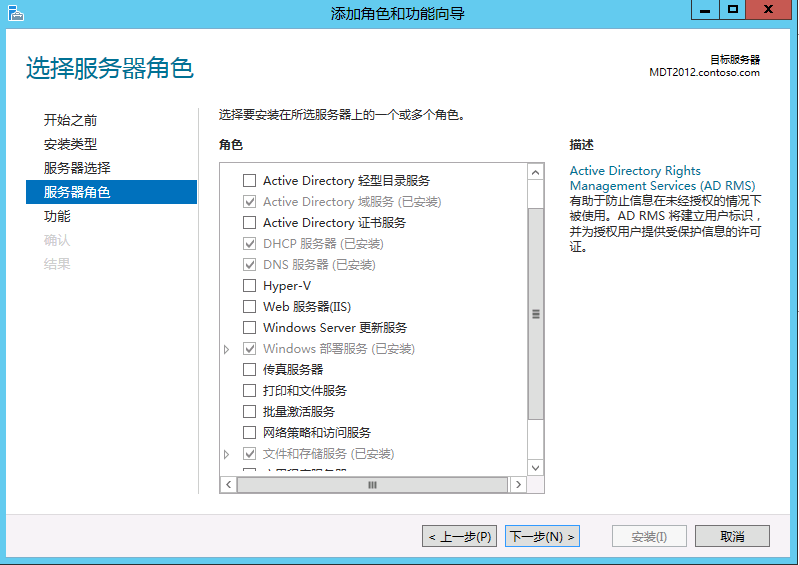
2.3 配置DHCP
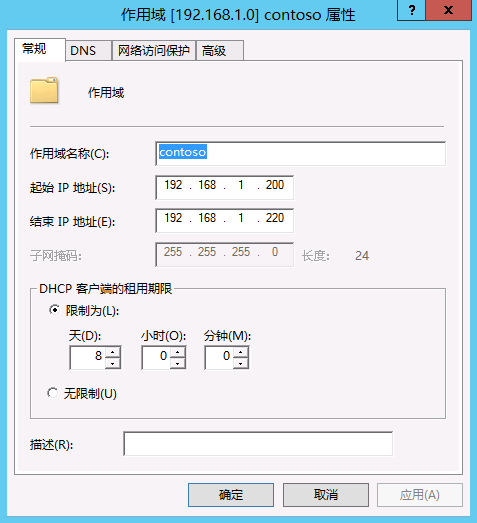
2.4 配置WDS
安装过程略。
这里面主要是配置共享目录以及DHCP的设置
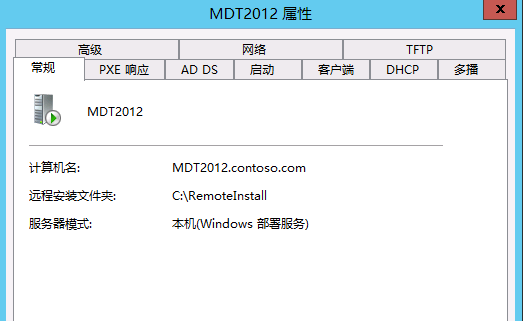
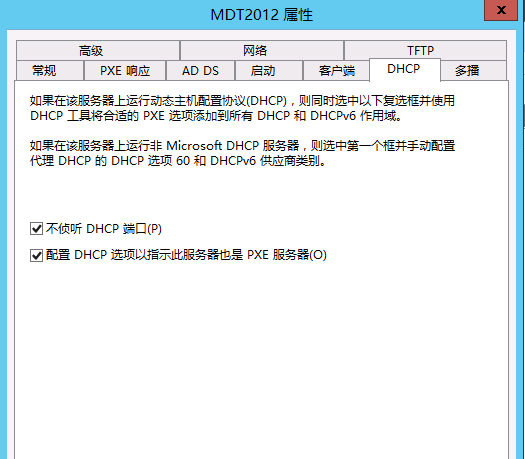
2.5 安装ADK
从微软网站下载ADK工具,大小为1.12MB,点击后提示是下载并安装还是单纯下载,我这里以及下载好了,就直接安装。
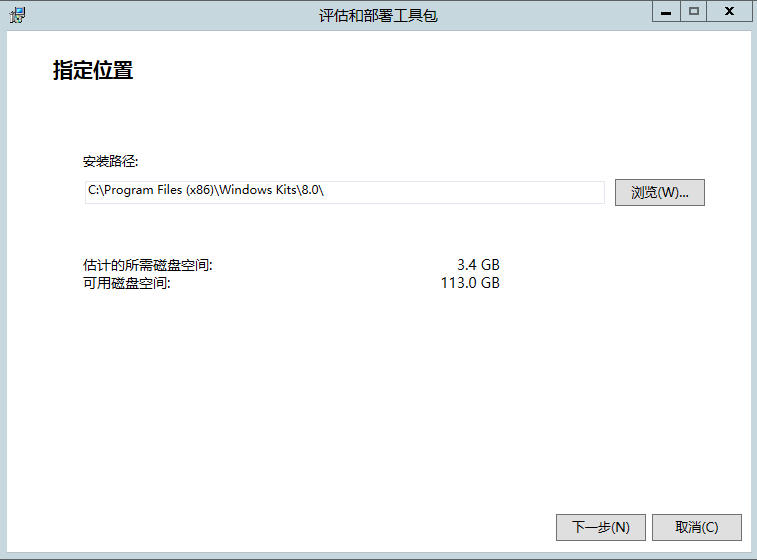
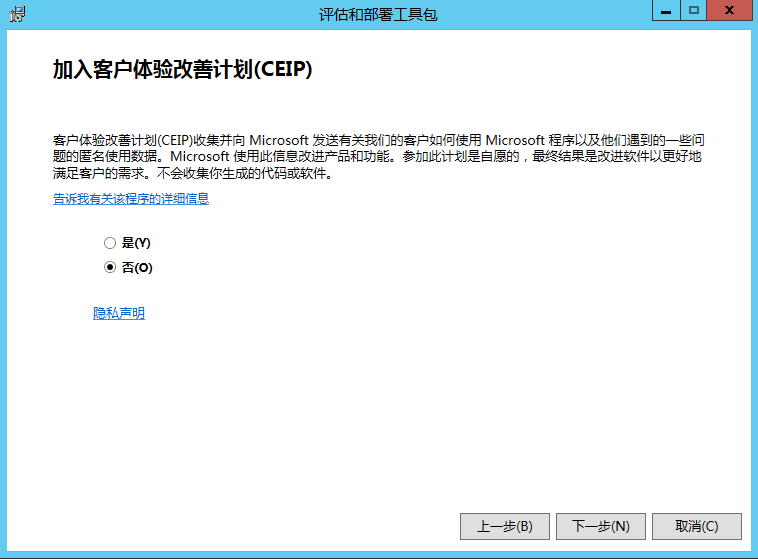
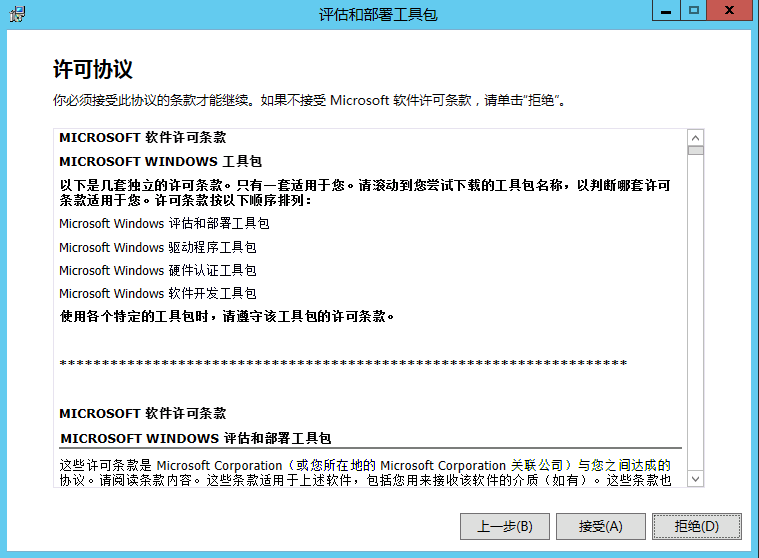
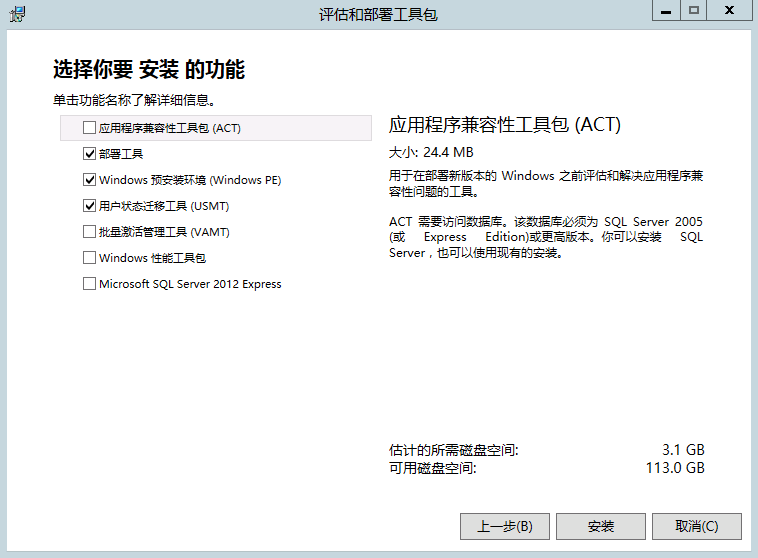
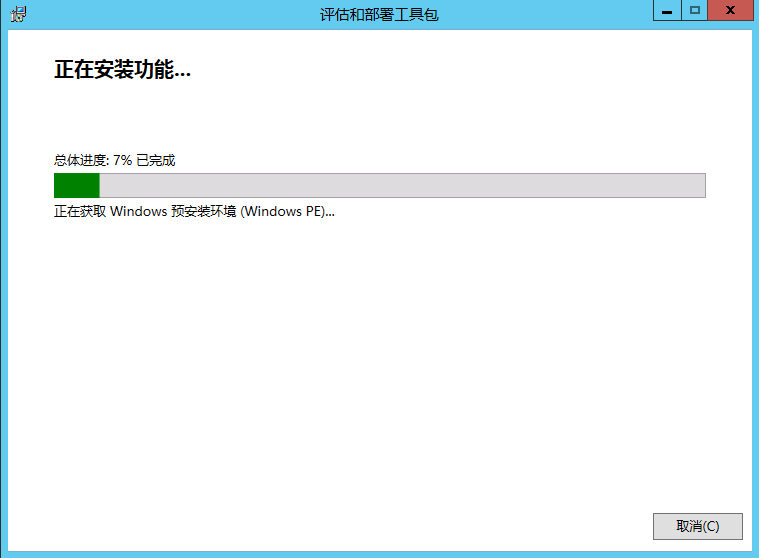
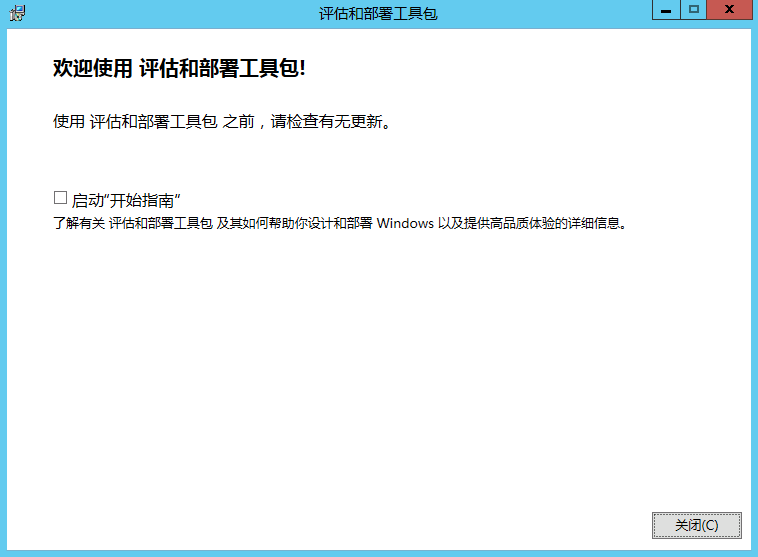
2.6 安装MDT2012
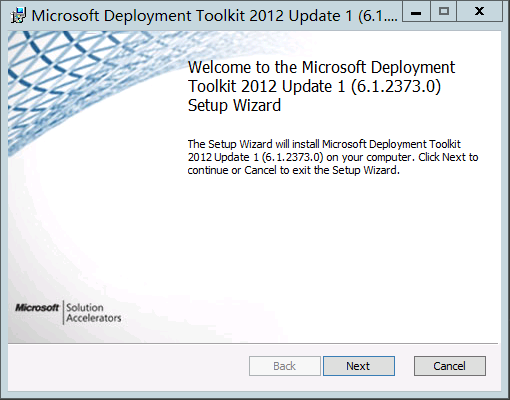
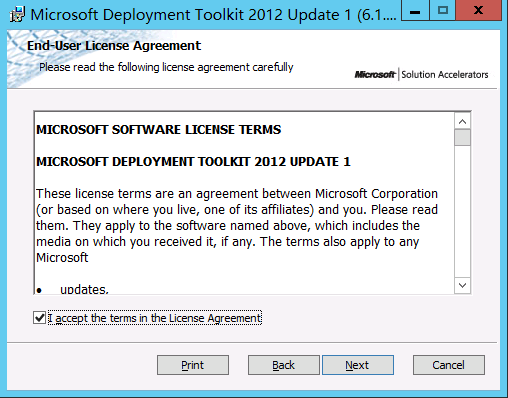
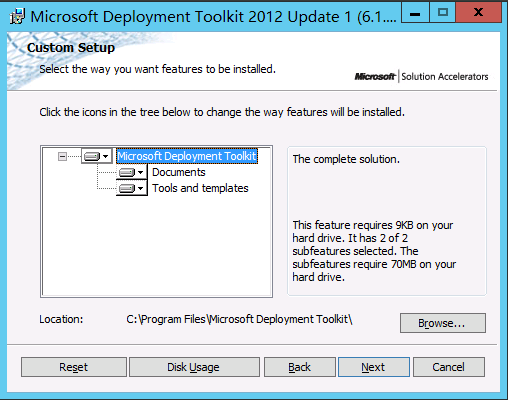
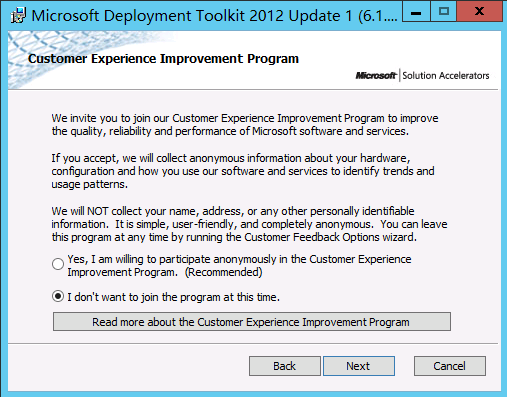
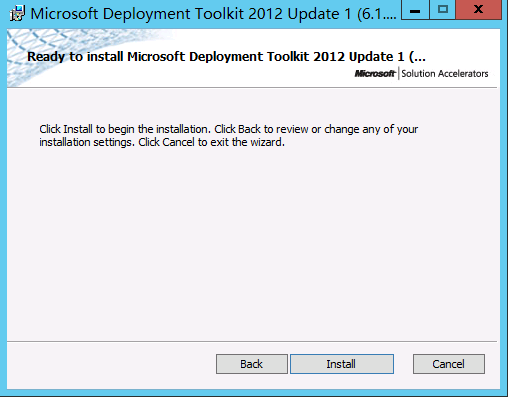
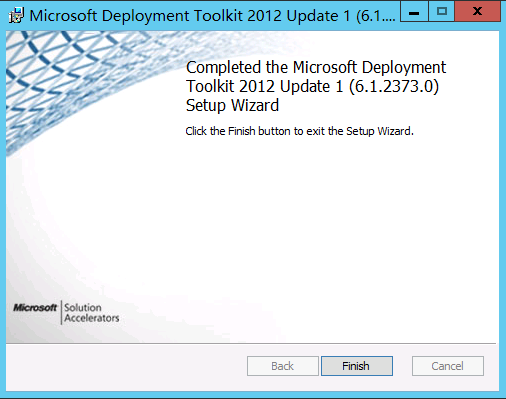
2.7 配置MDT2012
2.7.1 建立部署共享
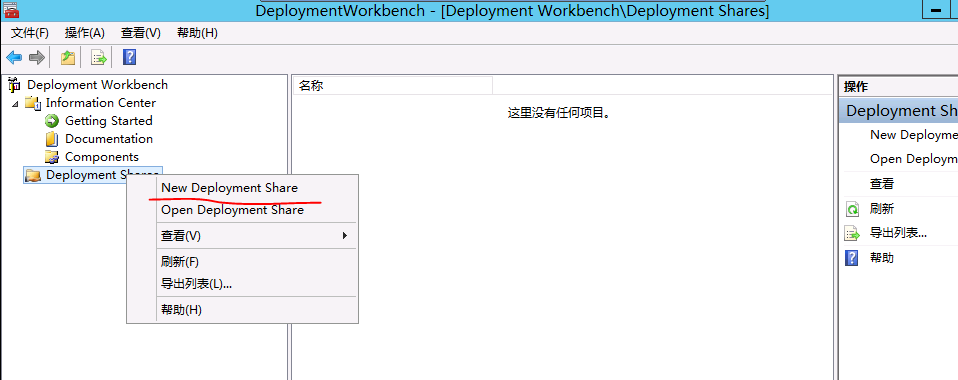
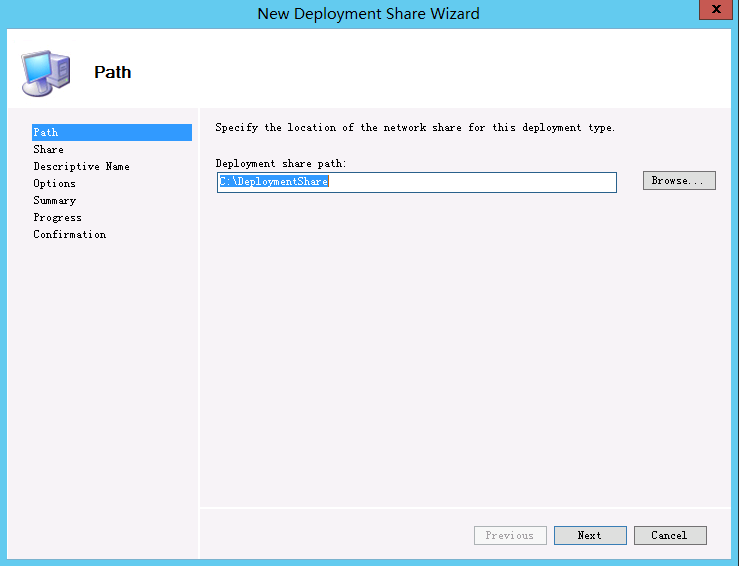
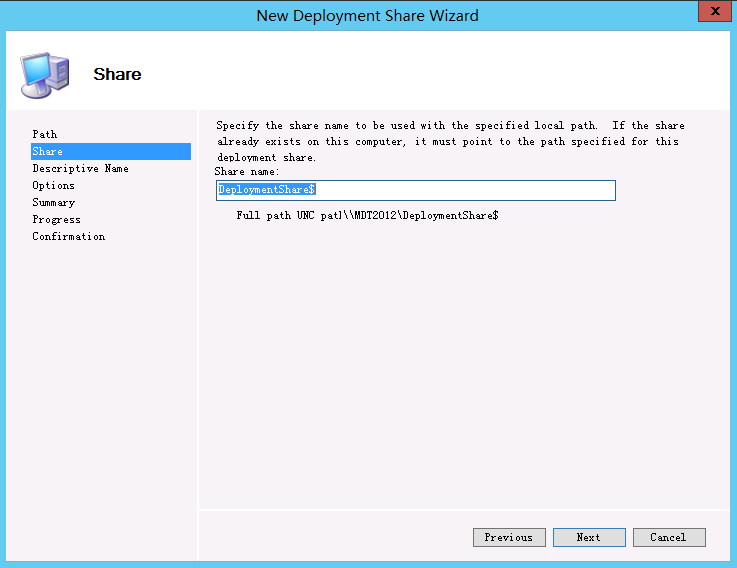
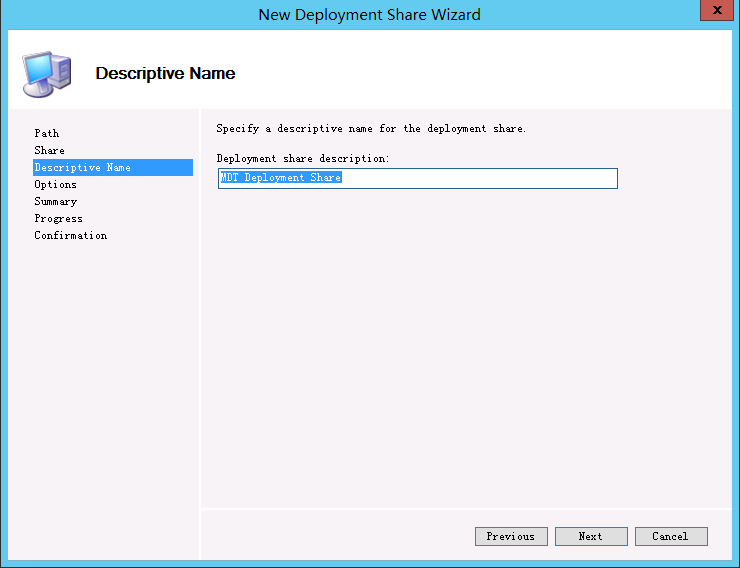
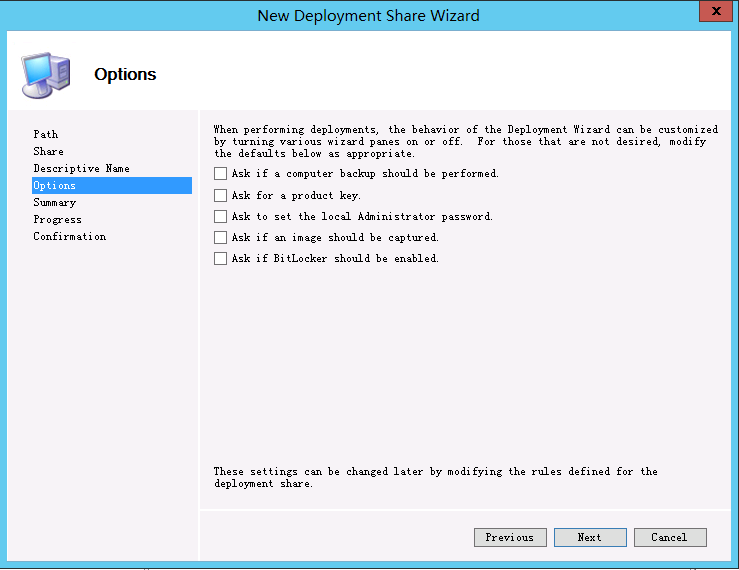
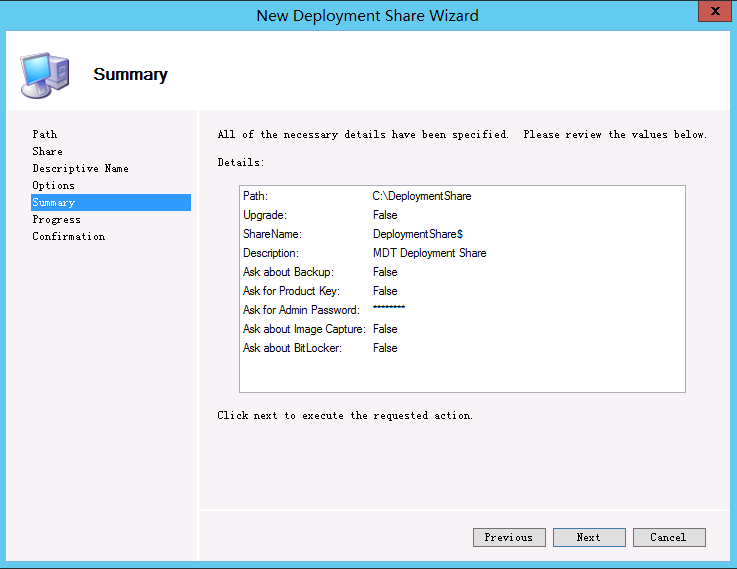
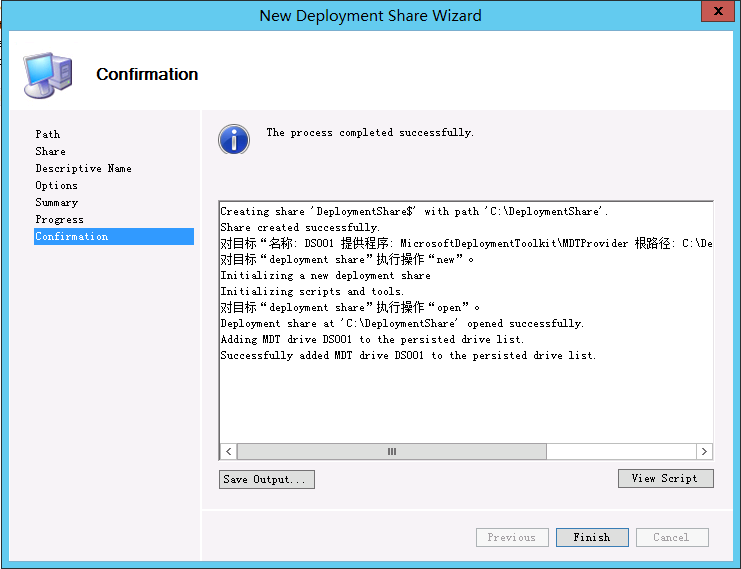
2.7.2 添加操作系统镜像
我们建立几个文件夹这样便于管理和识别
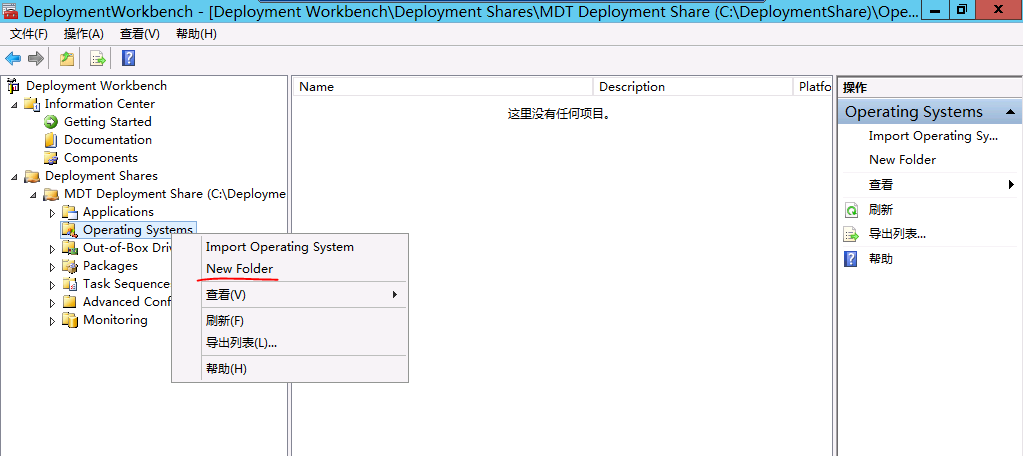
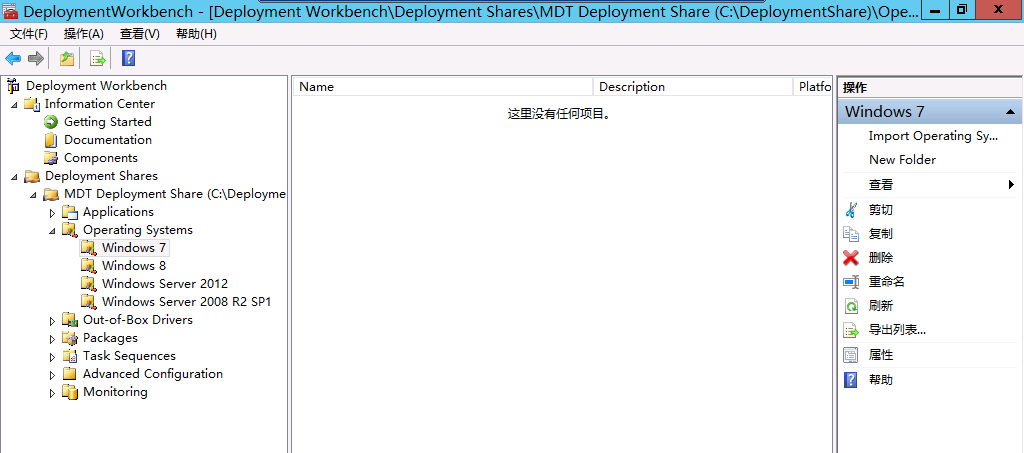
导入系统
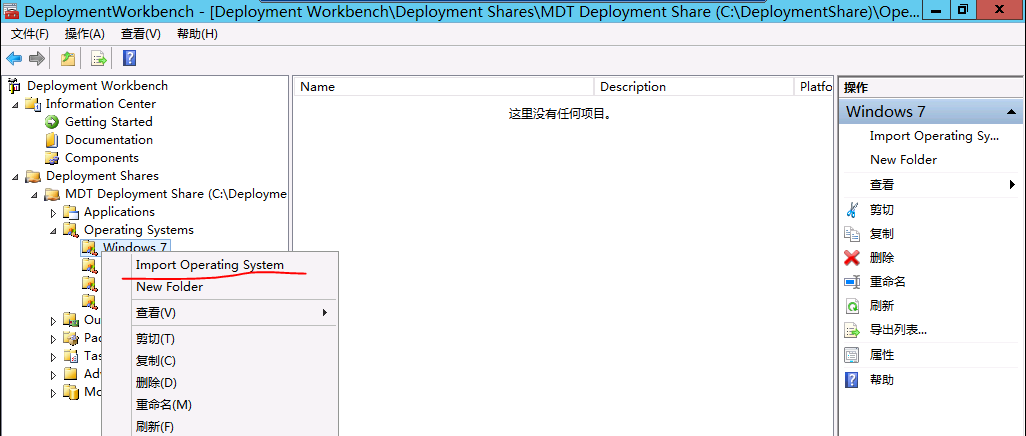
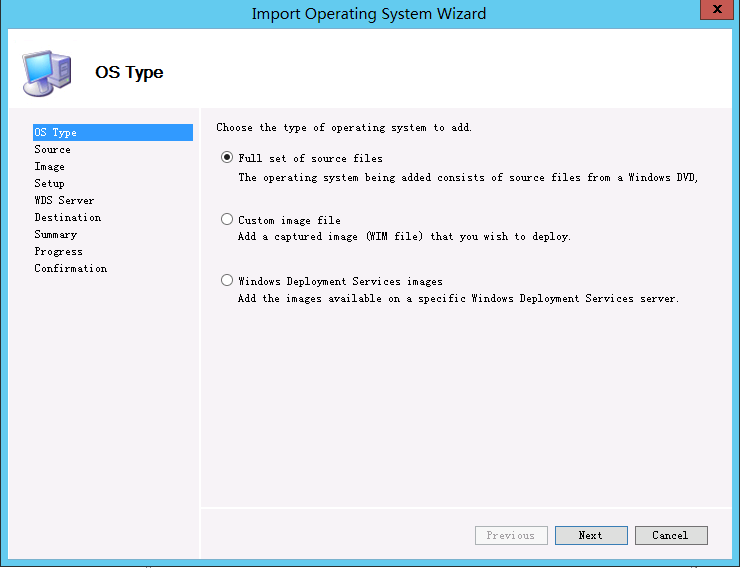
这里选择光盘镜像的所在盘符,我这里D盘就是光驱
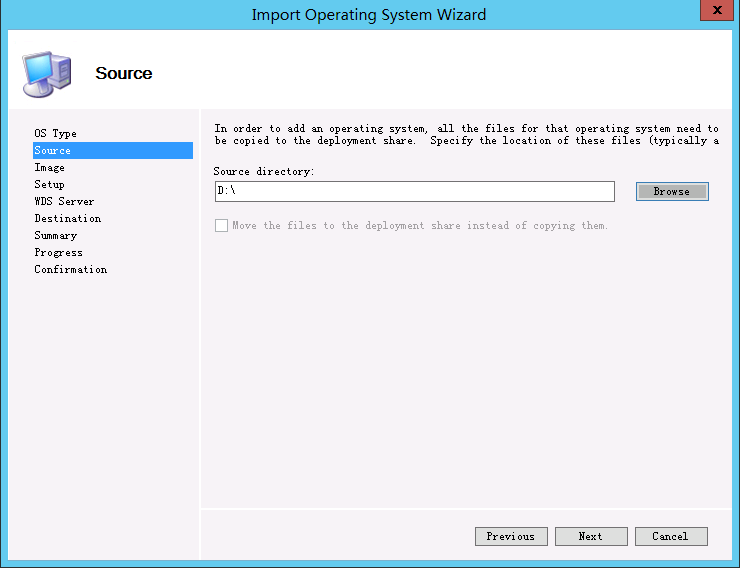
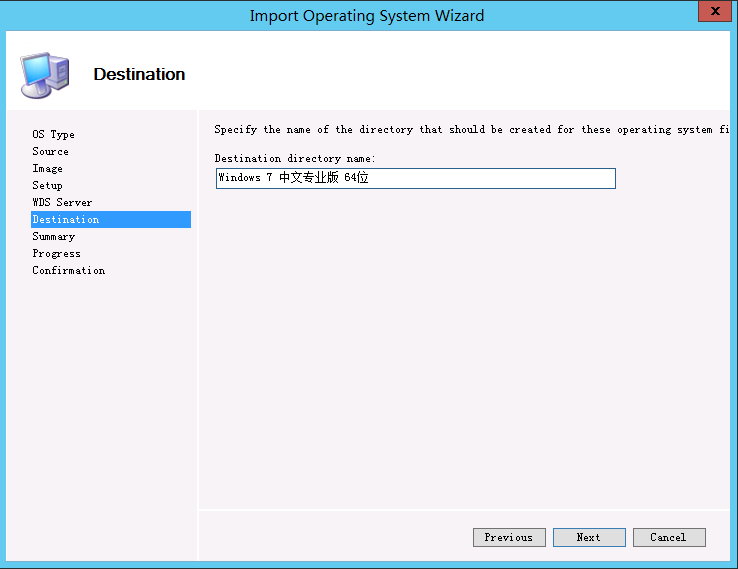
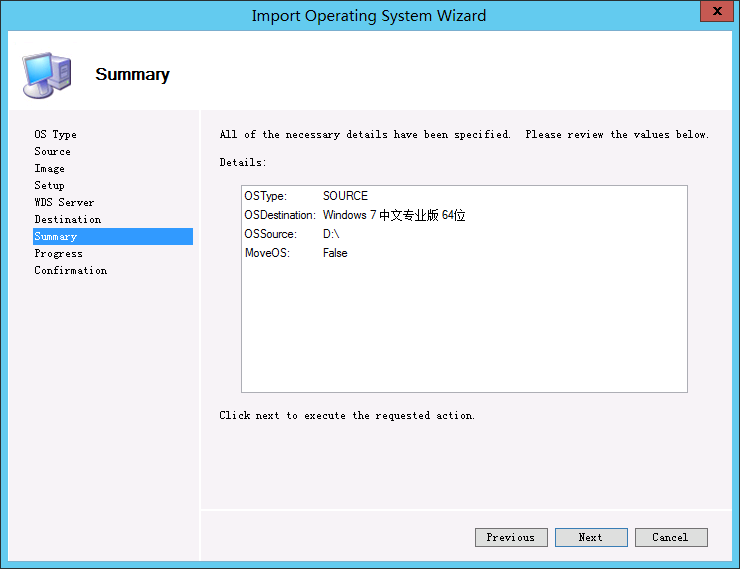
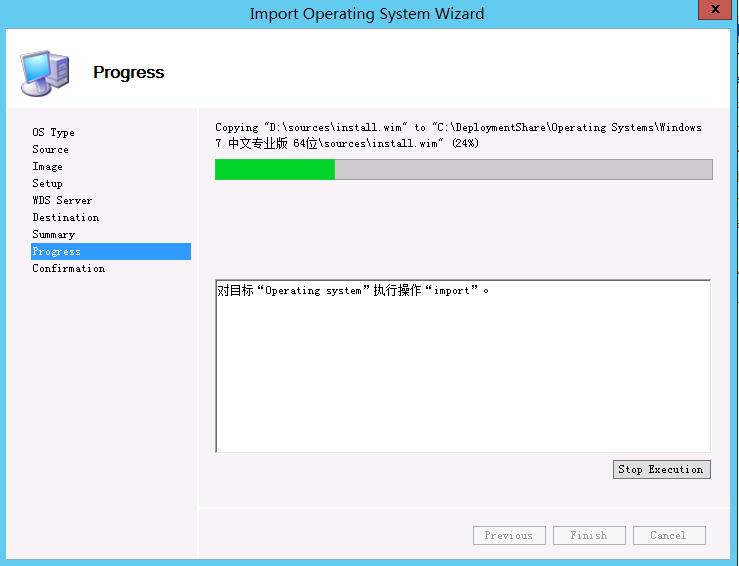
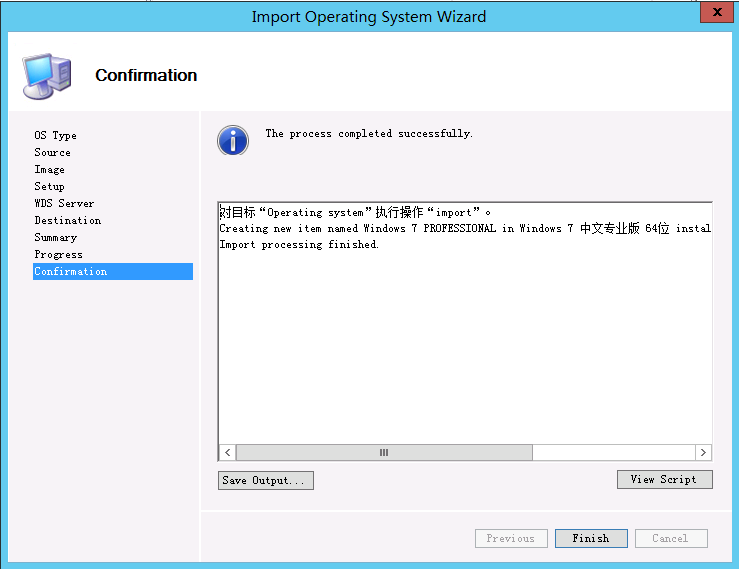
通过上述方法,我们可以导入多个镜像。
2.7.3 添加应用程序
2.7.3.1 添加OFFICE
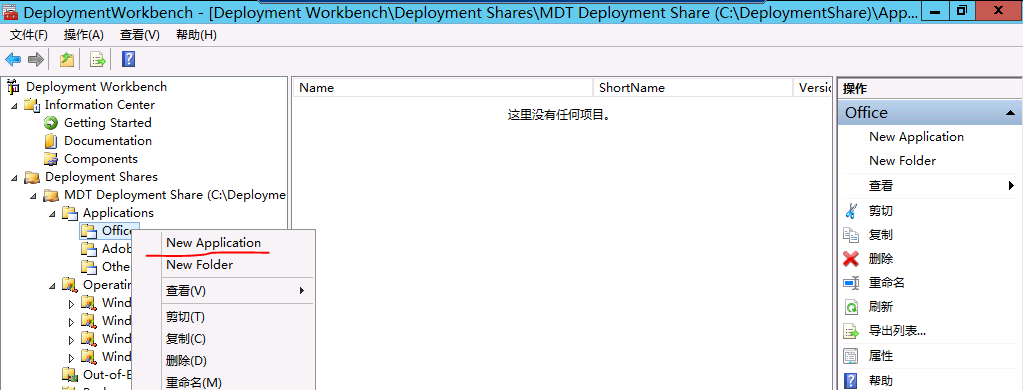
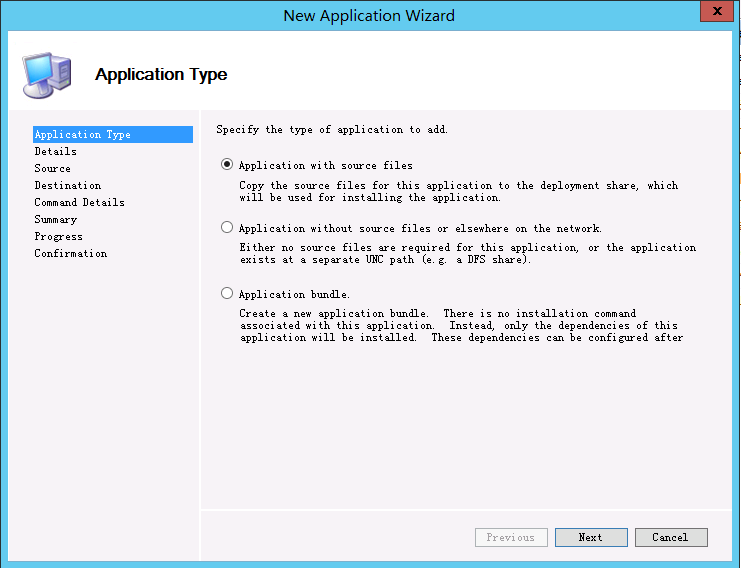
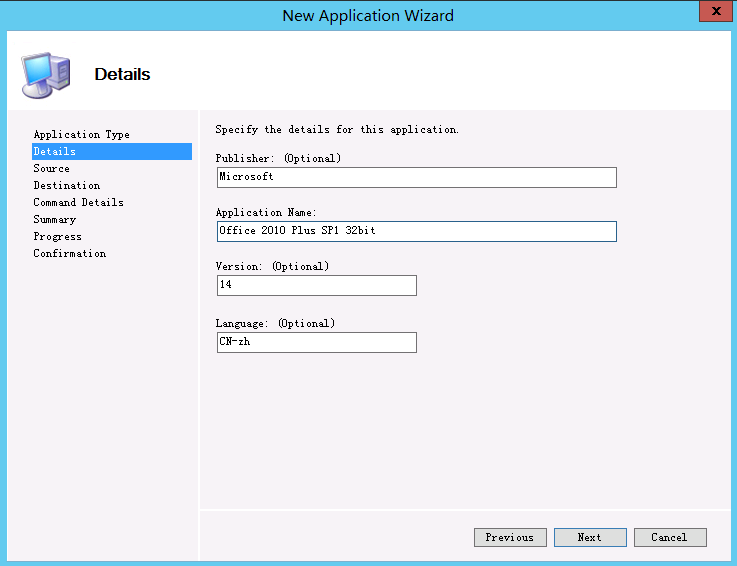
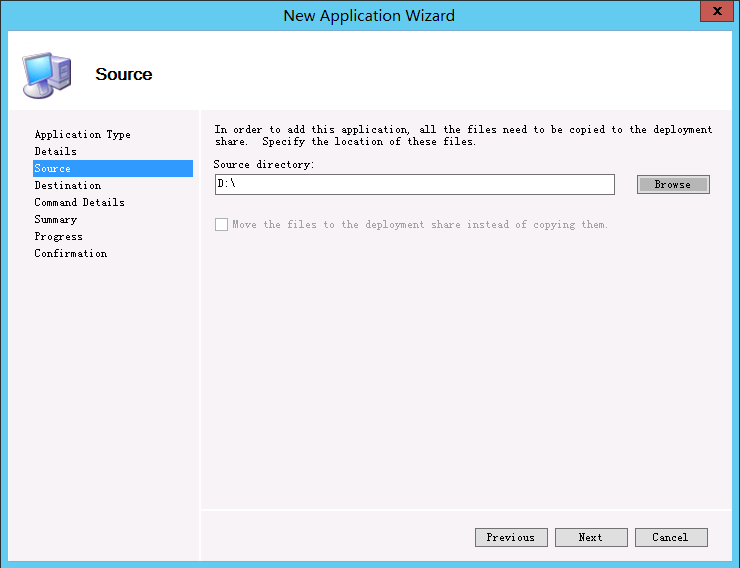
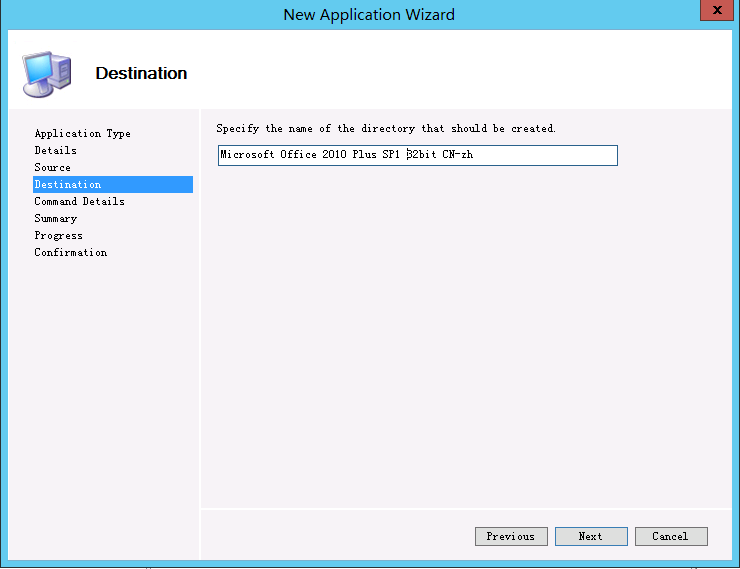
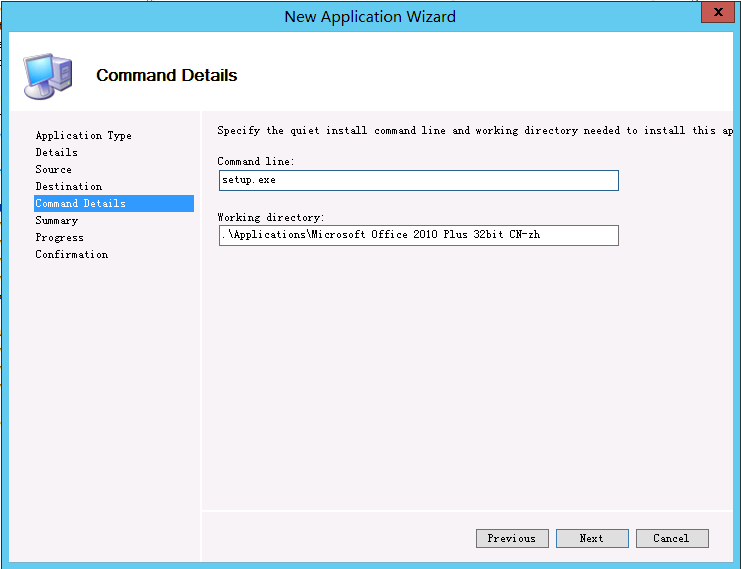
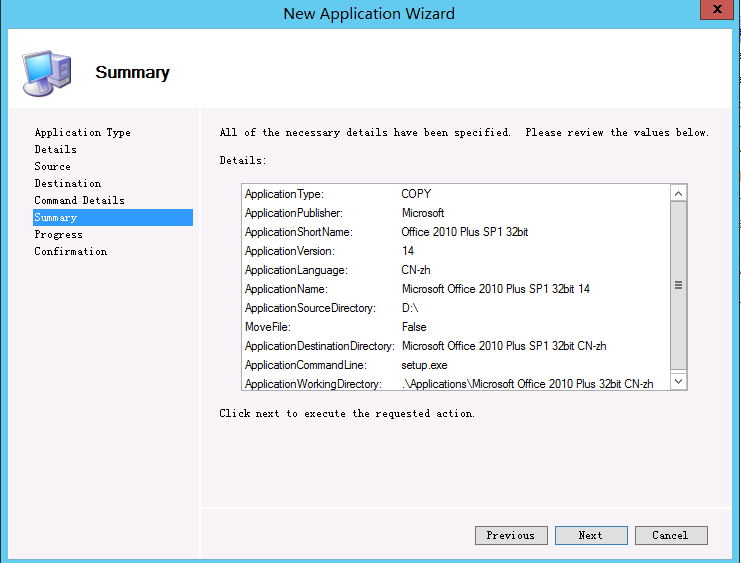
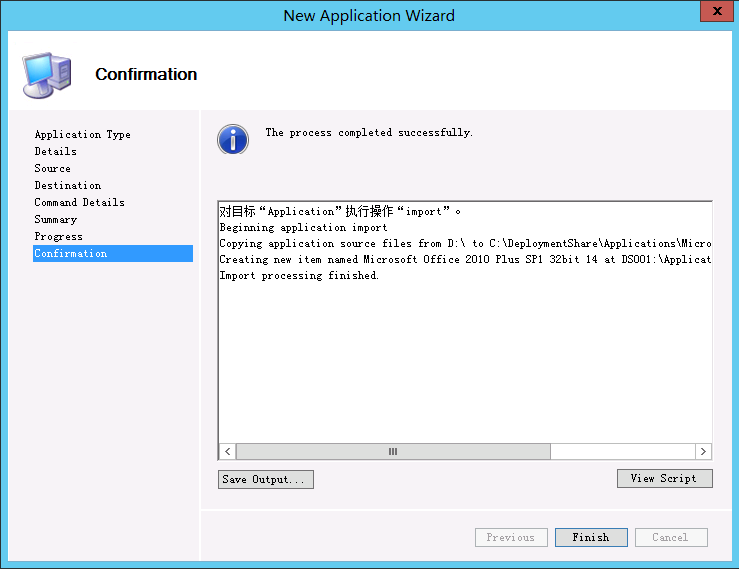
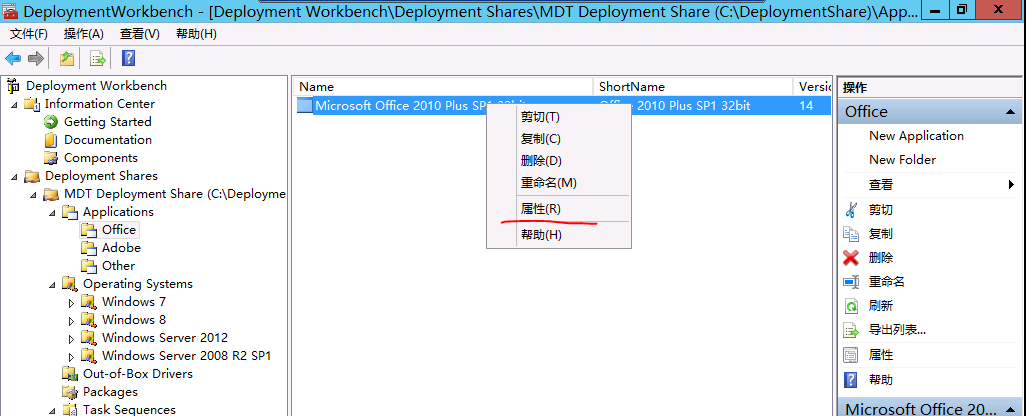
如果要使用OCT来设置OFFICE的安装选择,则不需要设置”Office product to install”的内容,保持为空即可。我们直接点击“Office Customization”
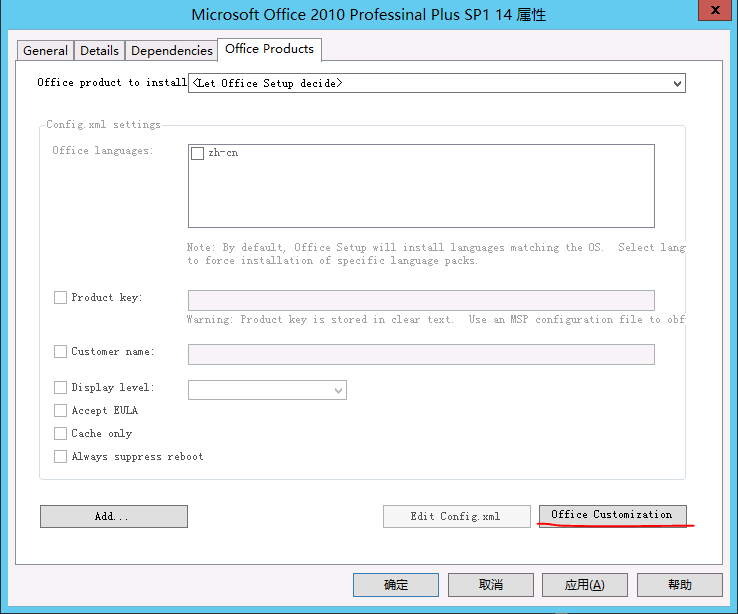
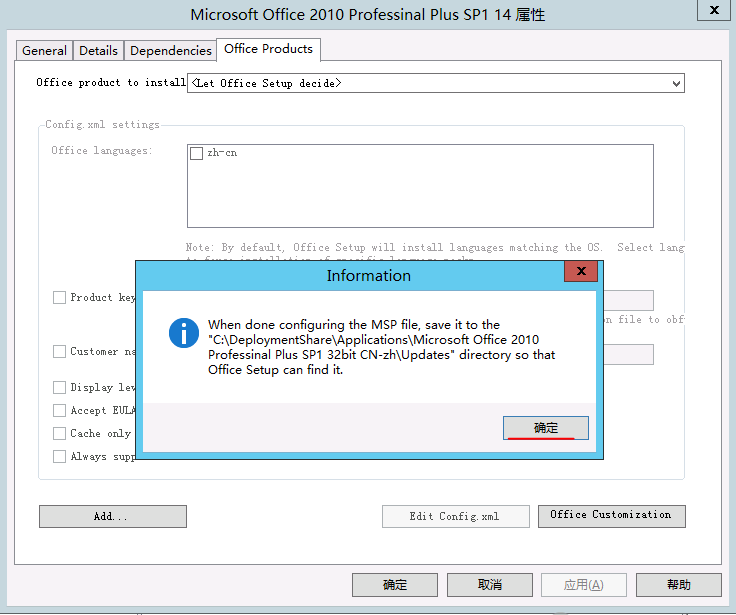
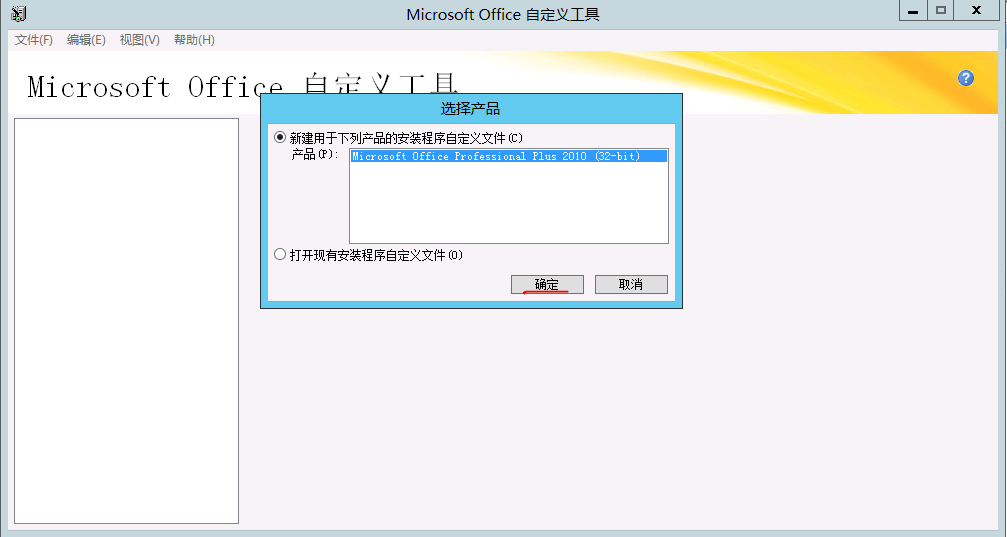
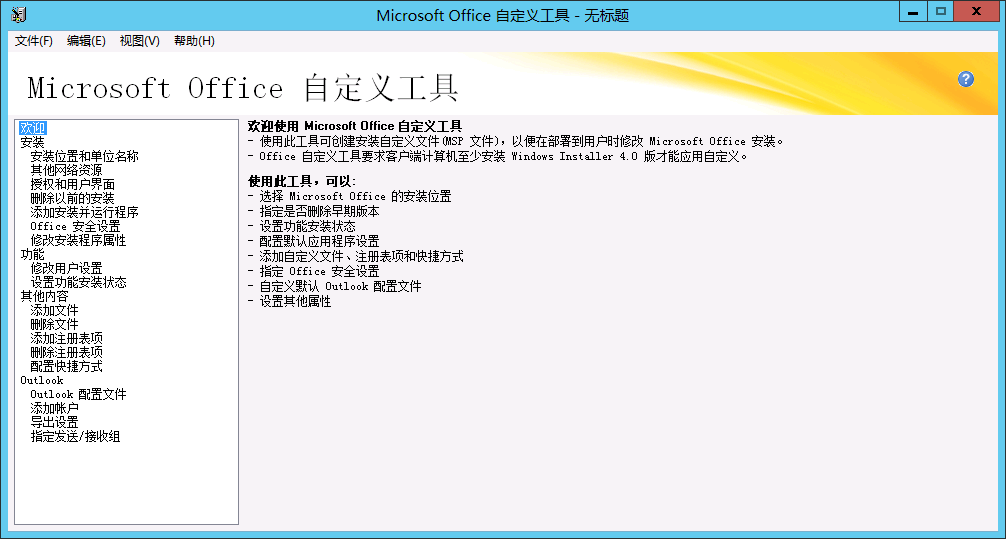
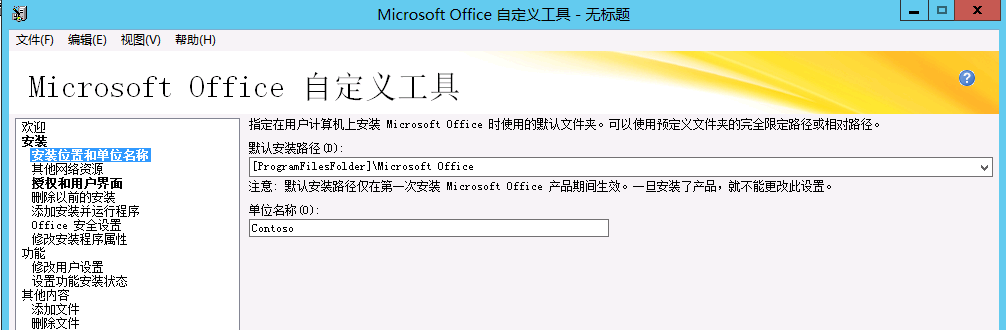
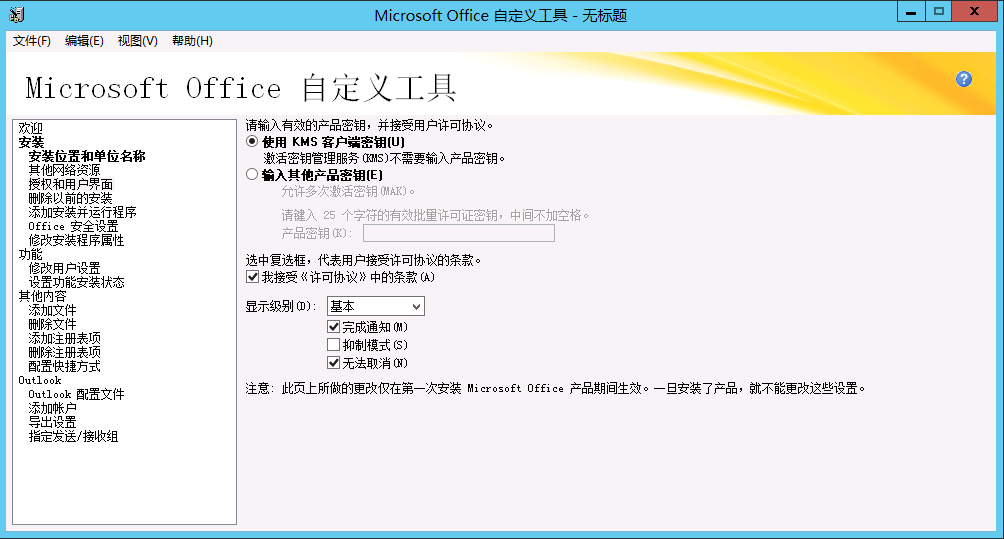
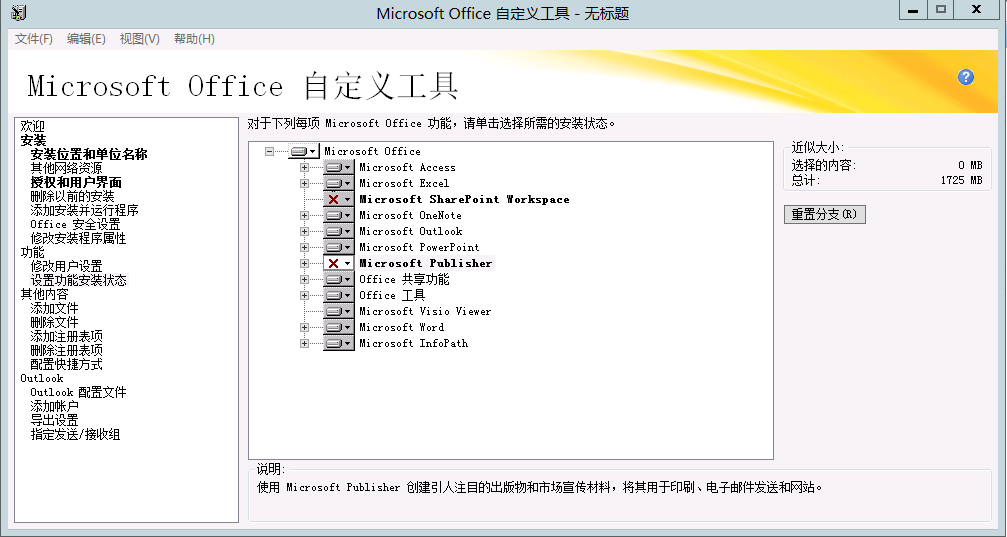
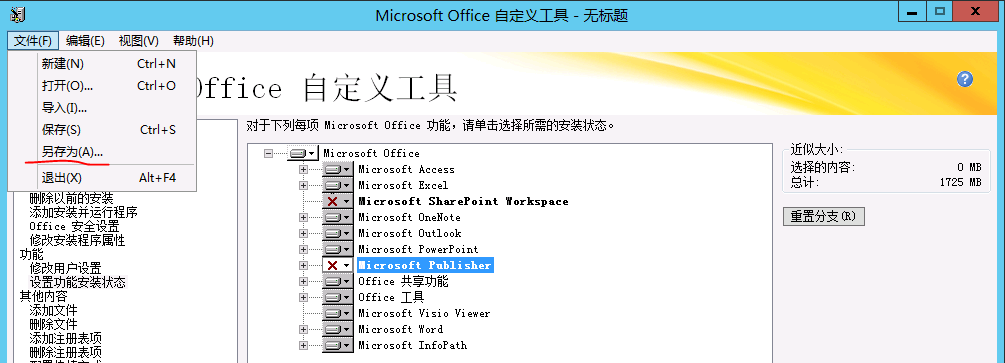
保存到的位置就是,之前添加导入应用程序中的工作目录,找到那个目录有以后,里面有一个叫做Updates的文件夹,给这个MSP文件起一个名字,保存到这个目录即可。
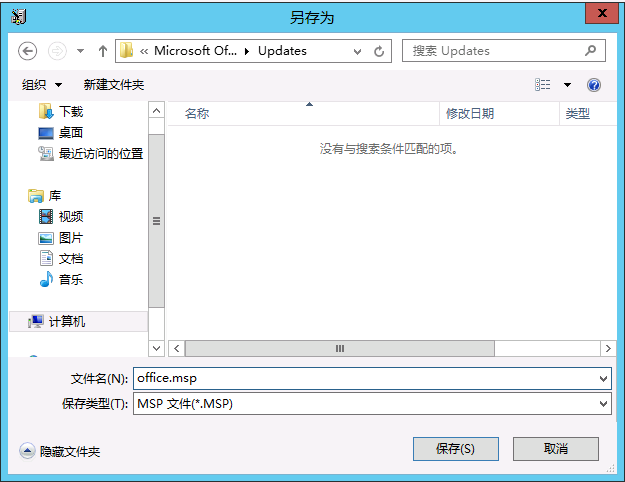
保存完成以后退出属性页面。然后按照同样的方法发布一个2013的程序。
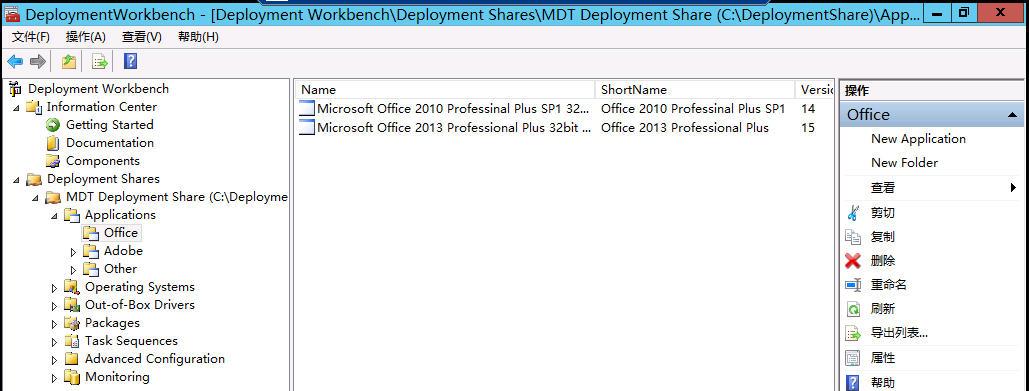
关于OCT的配置
http://technet.microsoft.com/zh-cn/library/cc179097.aspx#BKMK_ConfiguringSettings
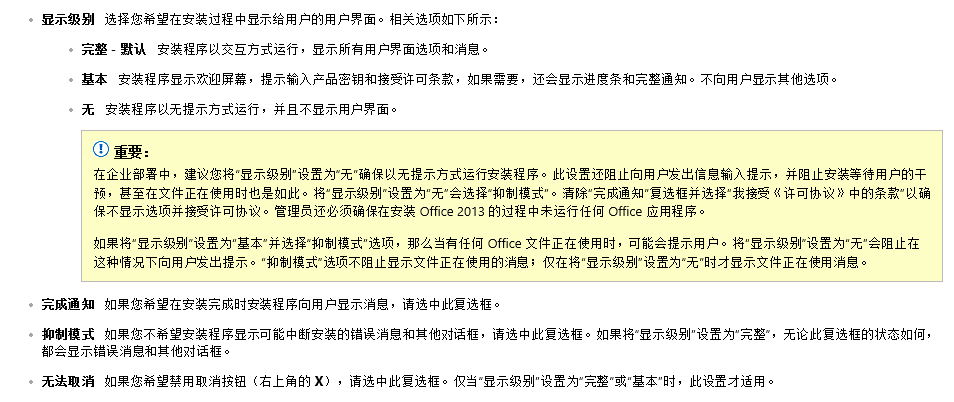
2.7.3.2 安装其他应用程序
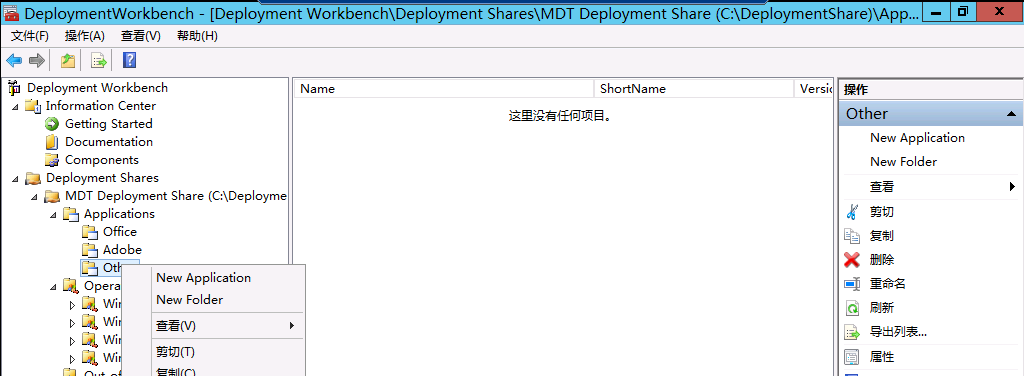

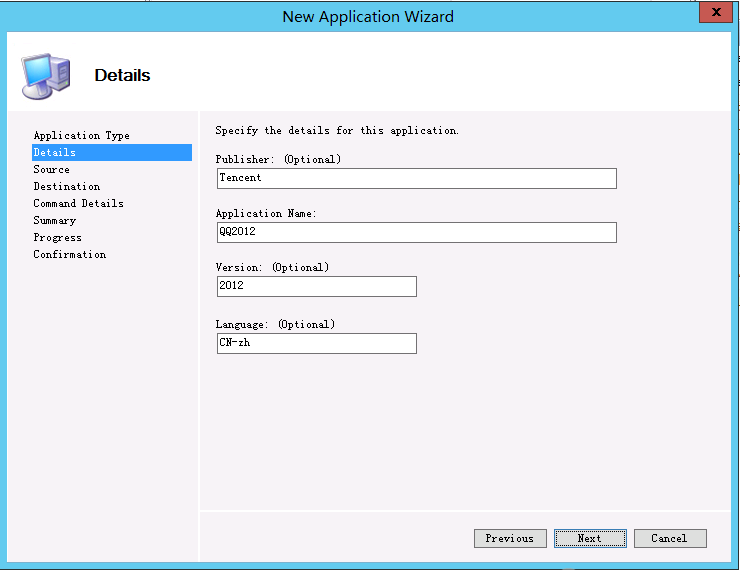
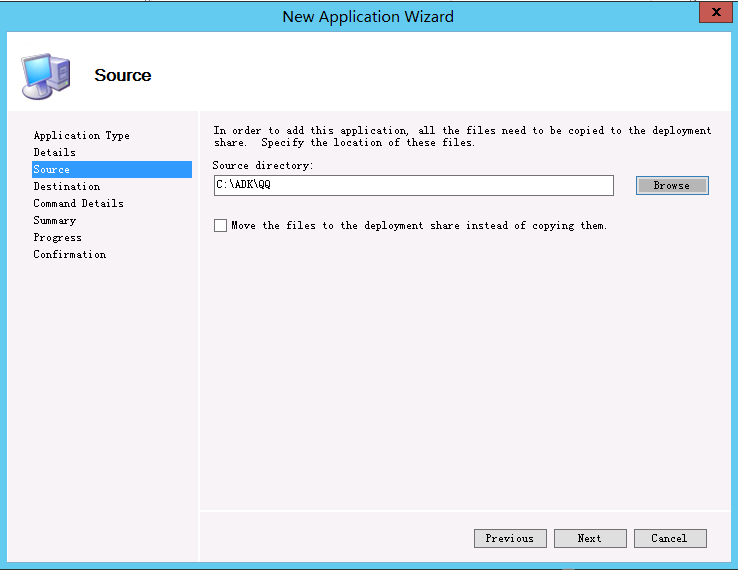
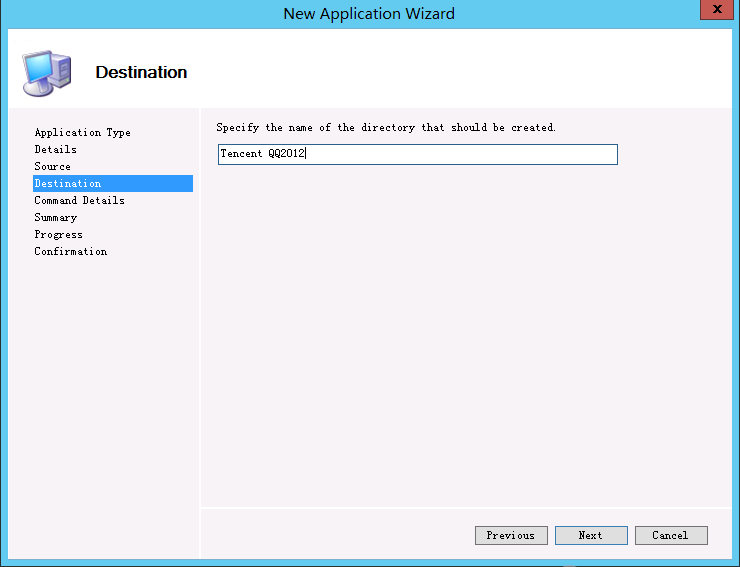
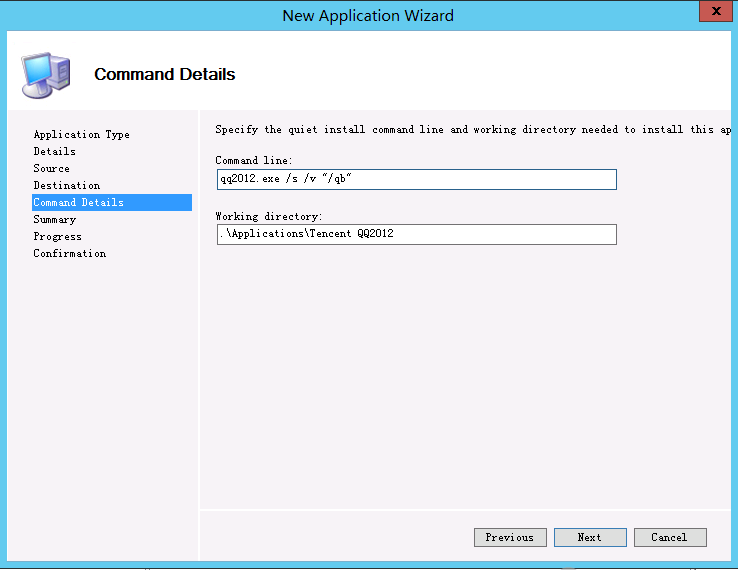
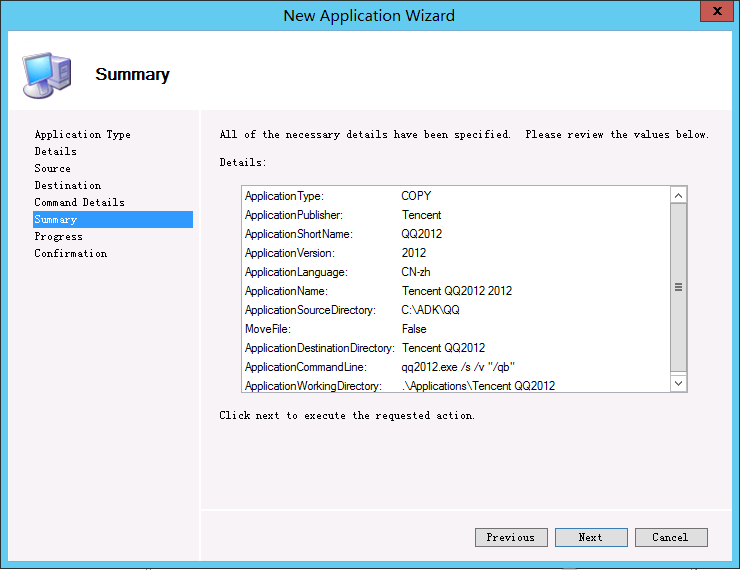
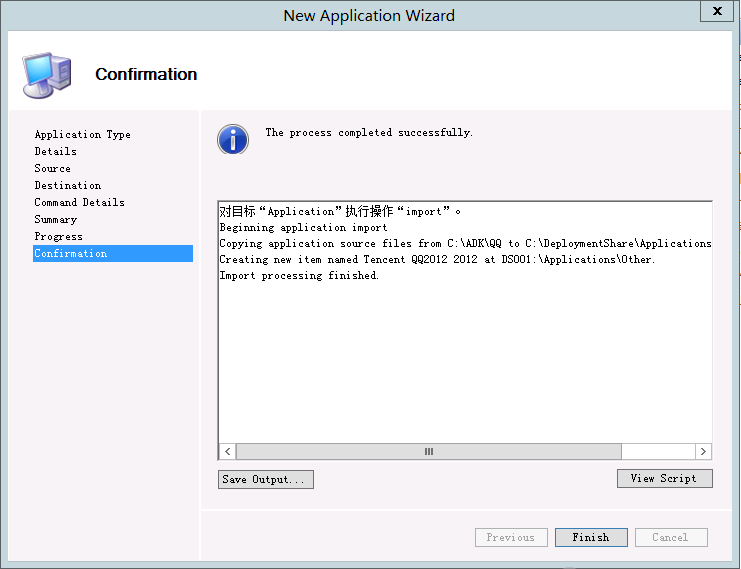
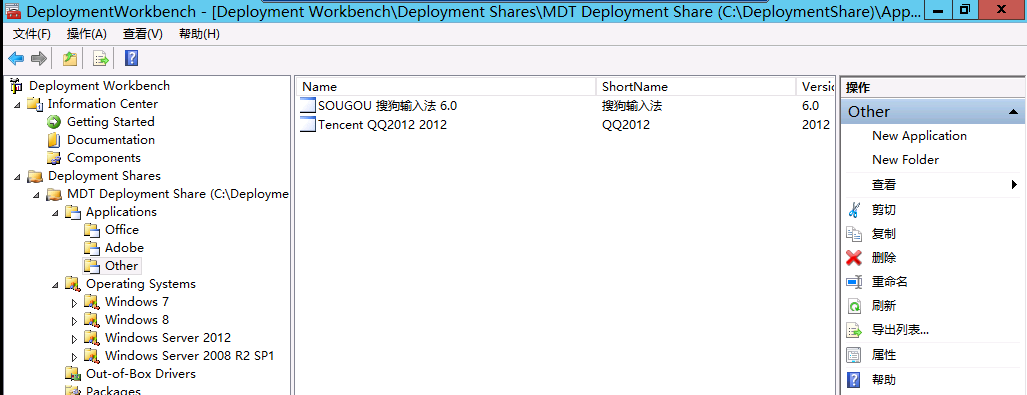
2.7.4 添加驱动程序
下面这些LENOVE以及E49A都是我自己建立的。
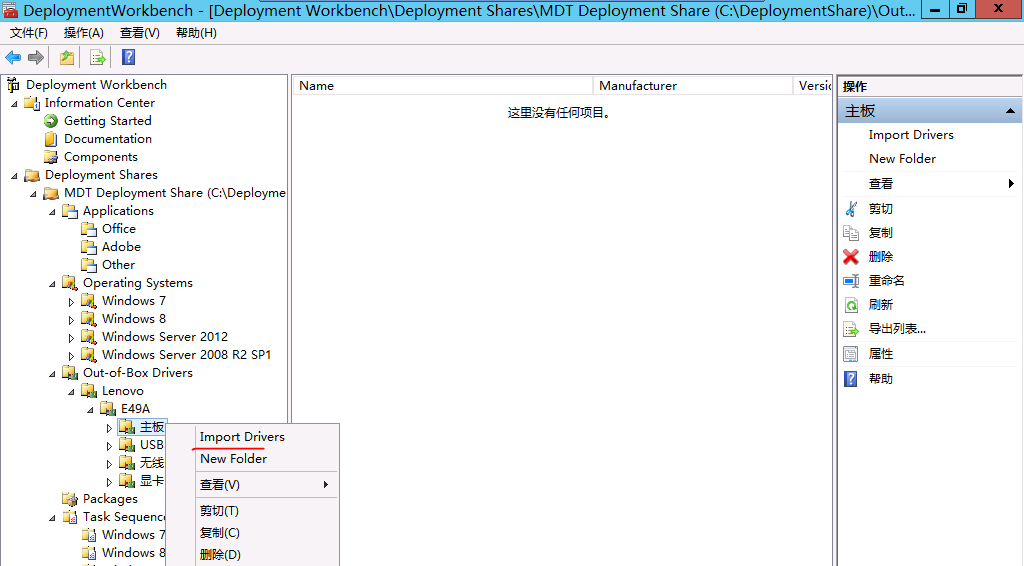
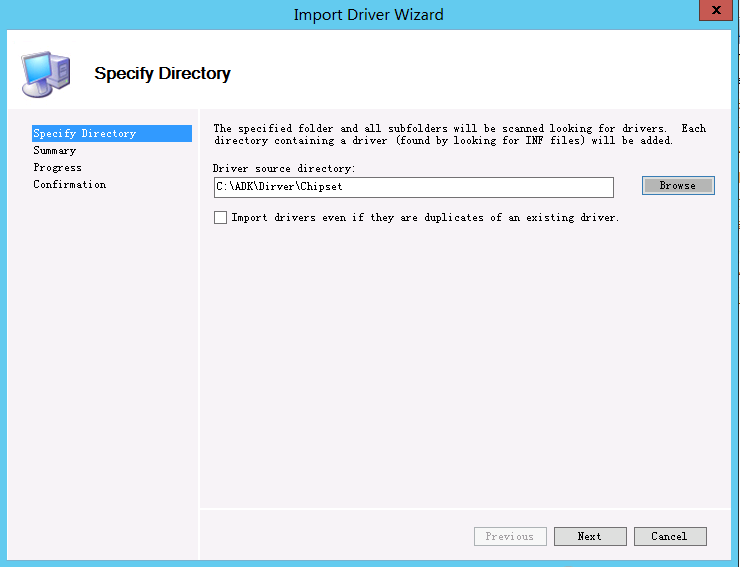
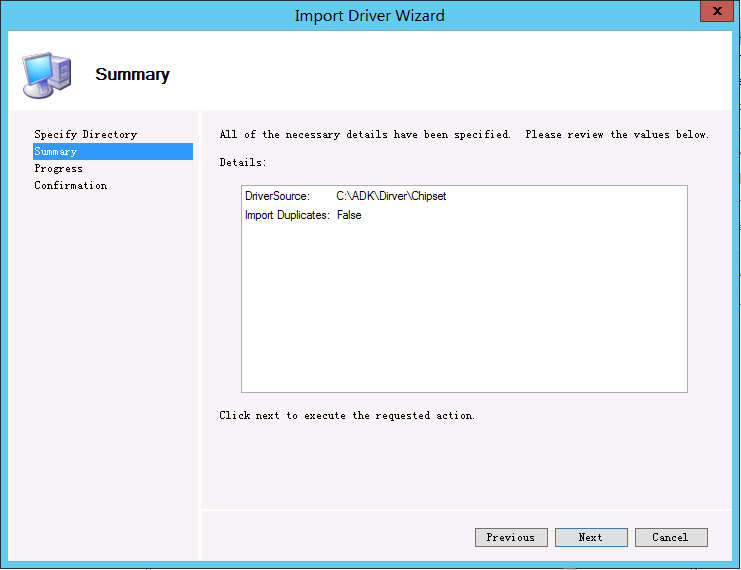
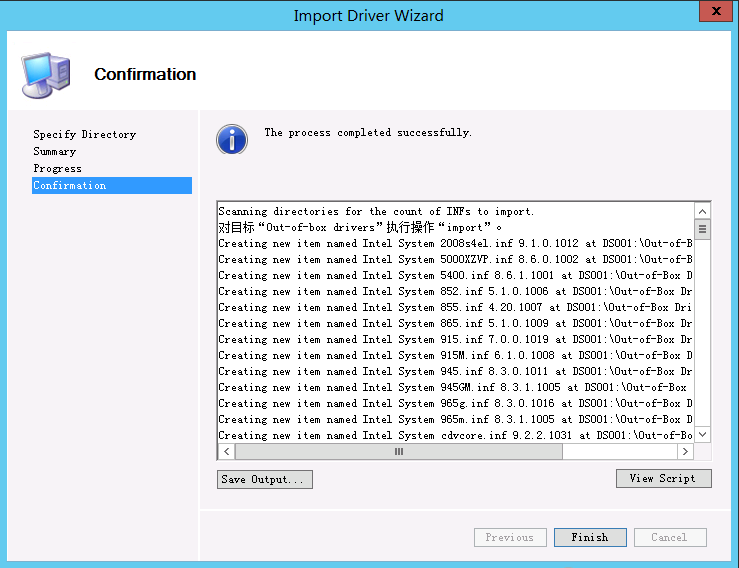

然后再通过这个向导导入其他驱动。
2.7.5 建立序列
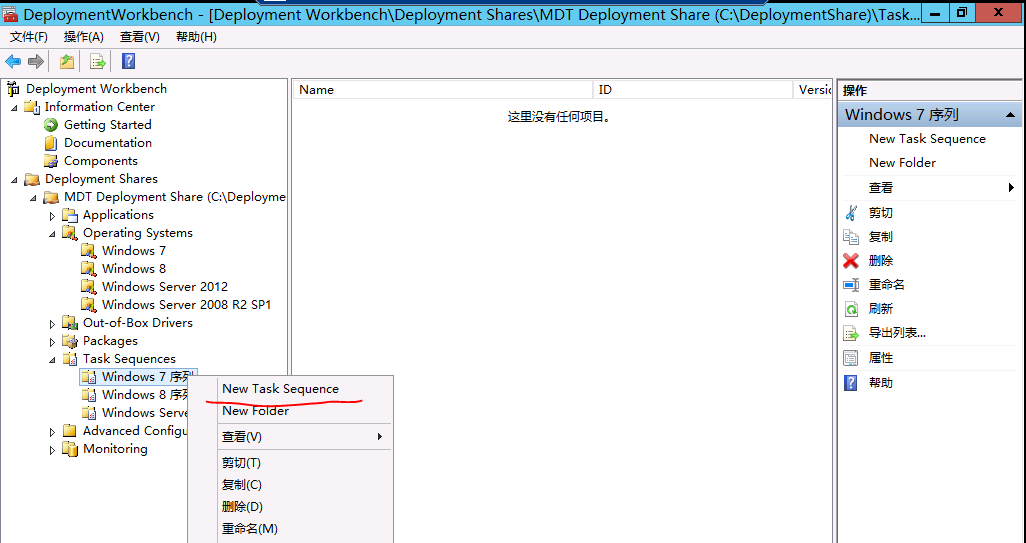
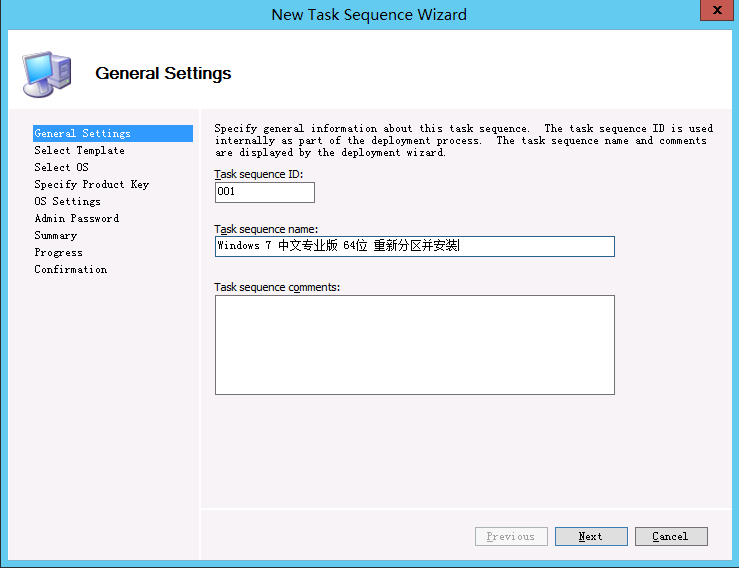
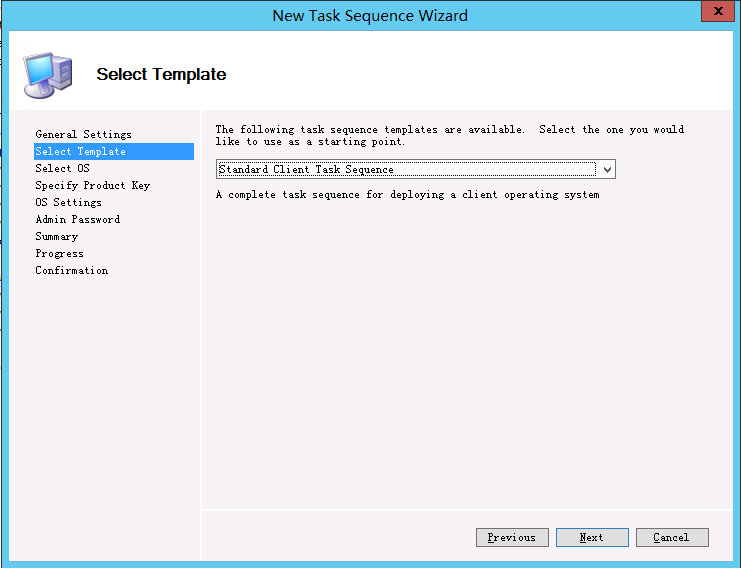
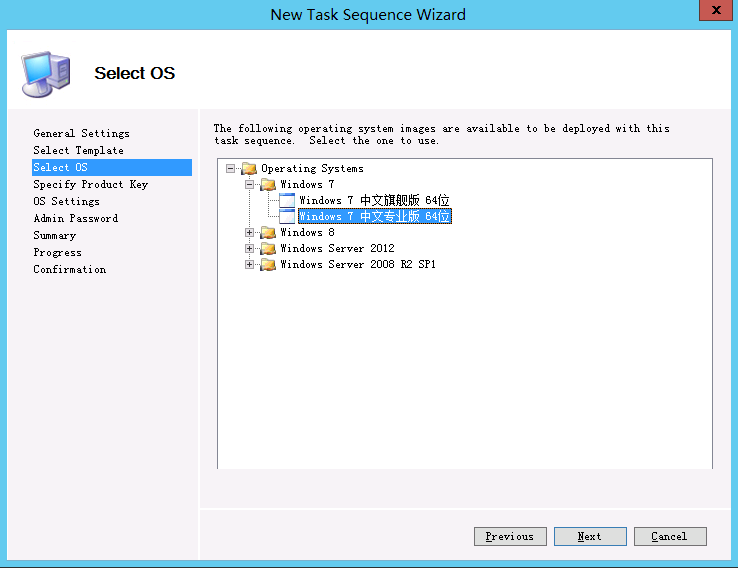
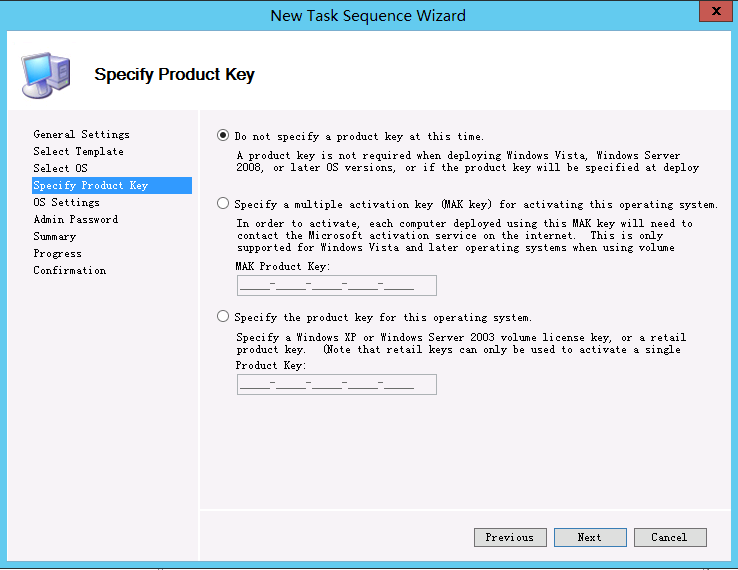
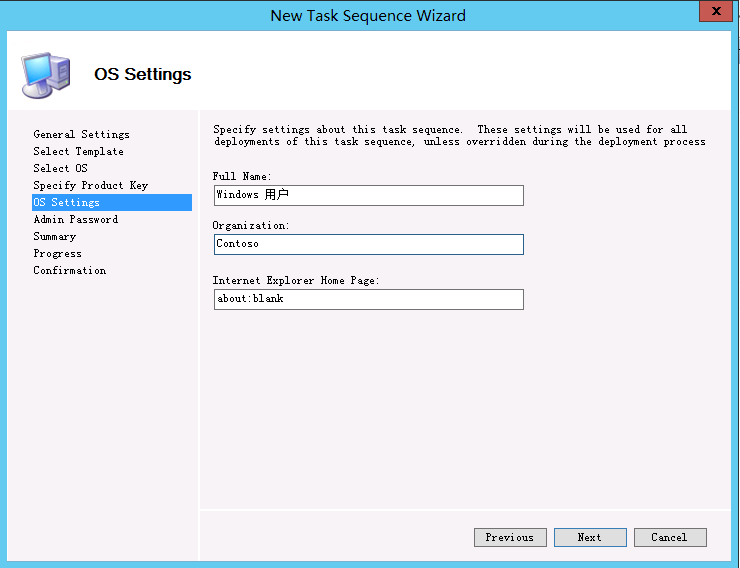
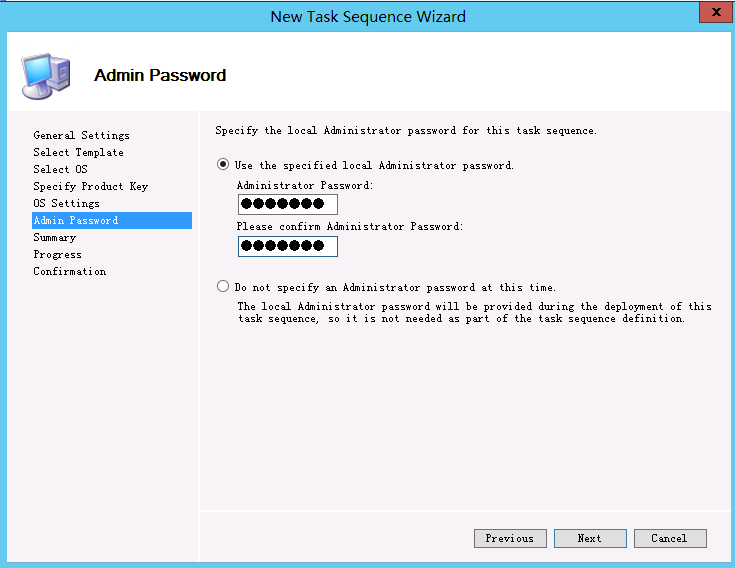
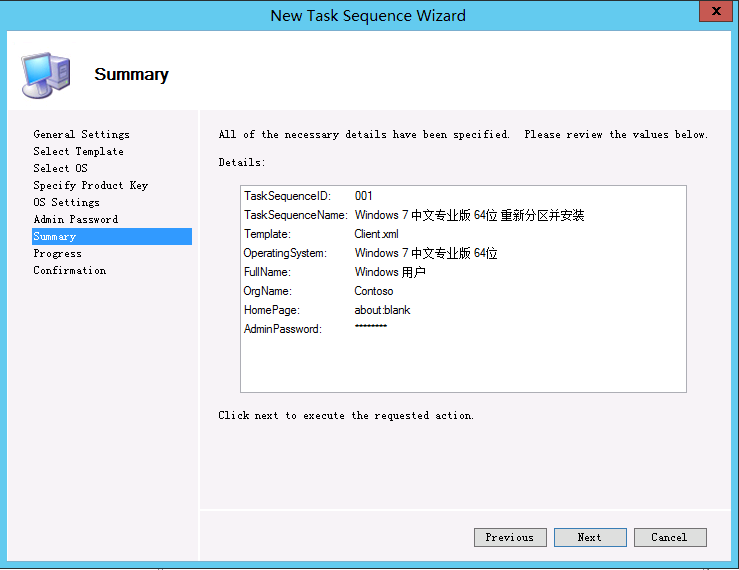
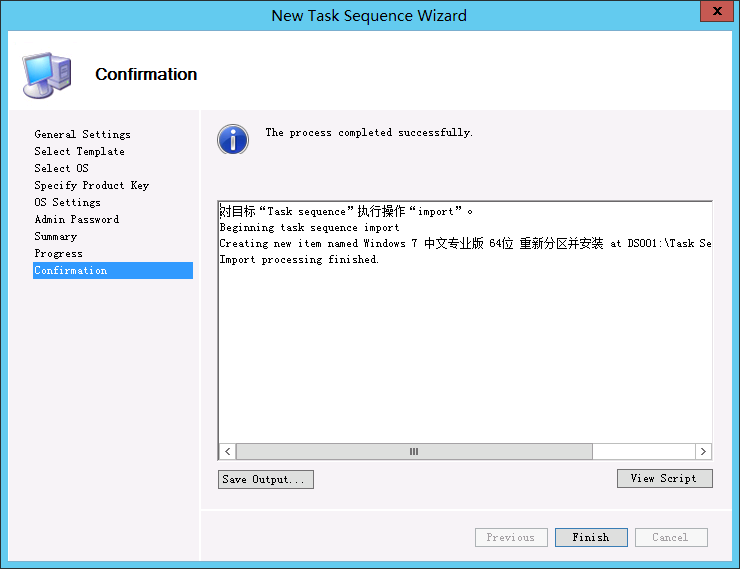
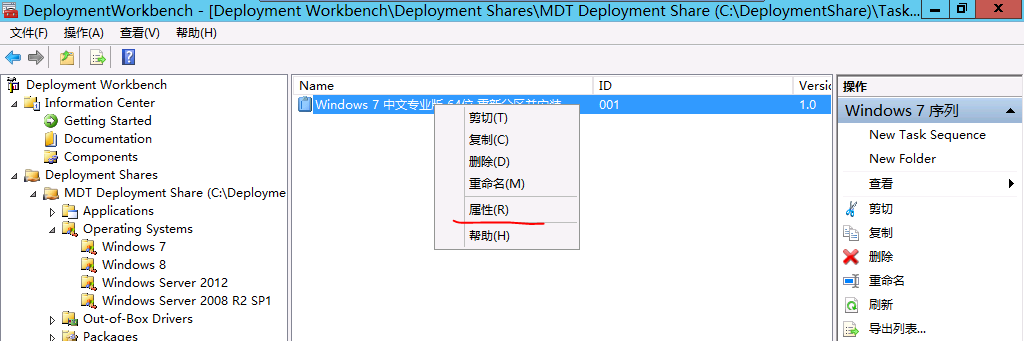
这里面的任务序列是比较重要的,我们可以调节安装过程中的一些参数,比如格式化磁盘、安装软件等等。
下面这个分区设置是针对于新电脑或者说里面的内容无需保存重新格式化并分区的安装设置。
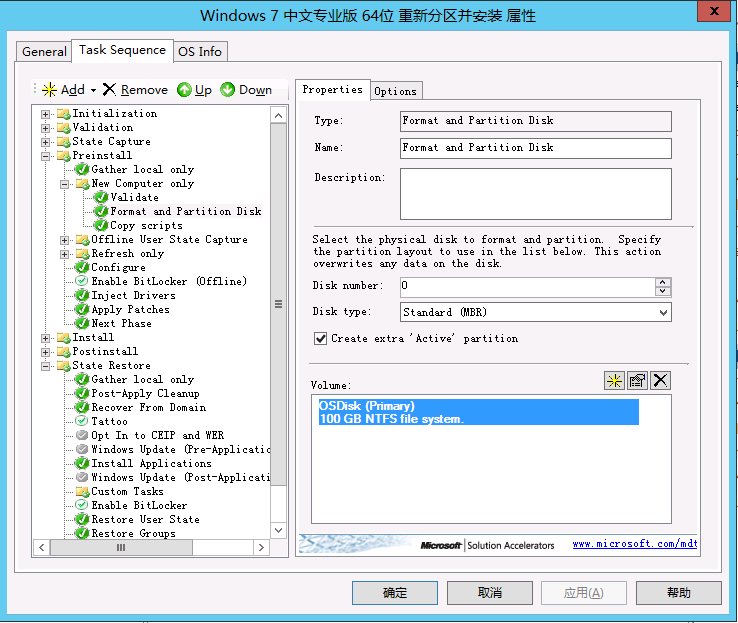
如果是重新安装系统并且保持原有电脑的分区格式不同,仅仅是在C盘装系统的话,需要这样设置:
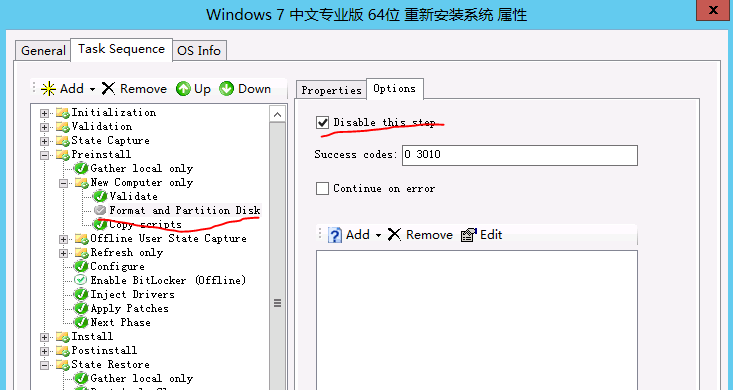
2.7.6 配置部署共享
默认情况下通过启动镜像引导会有提升画面以及输入用户名和密码以及域,包括语言设置。这里我们可以配置共享跳过这些选项。
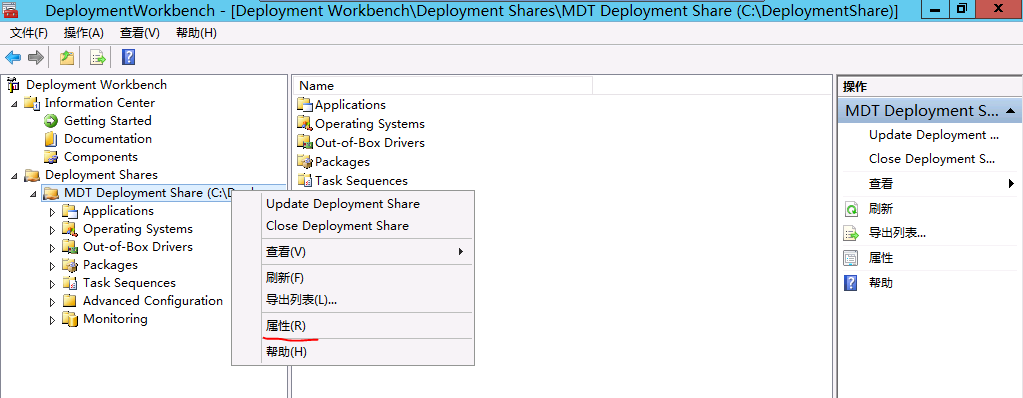
这里写成FQDN形式
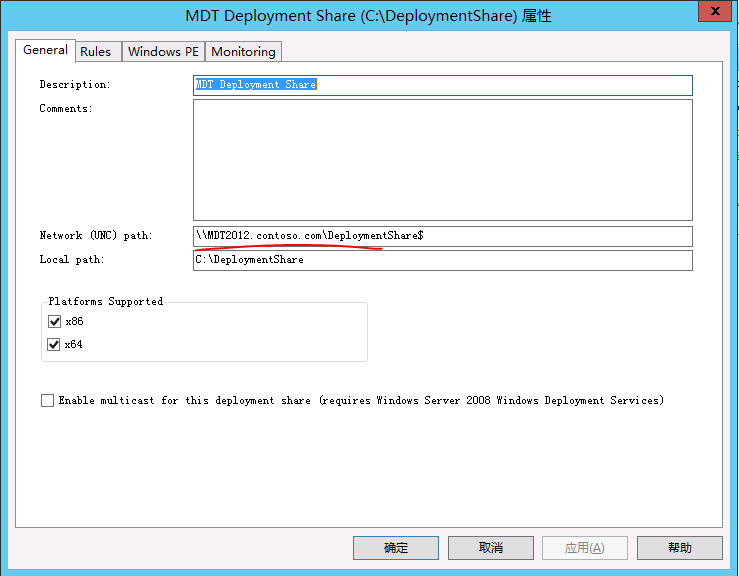
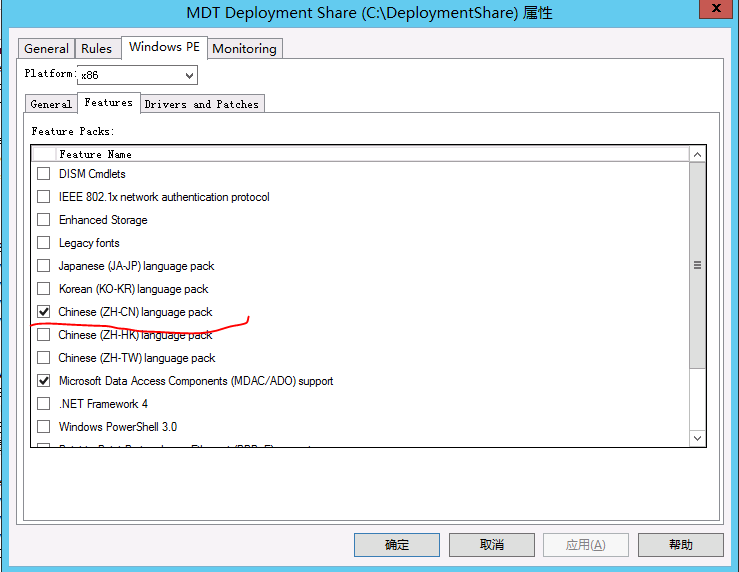
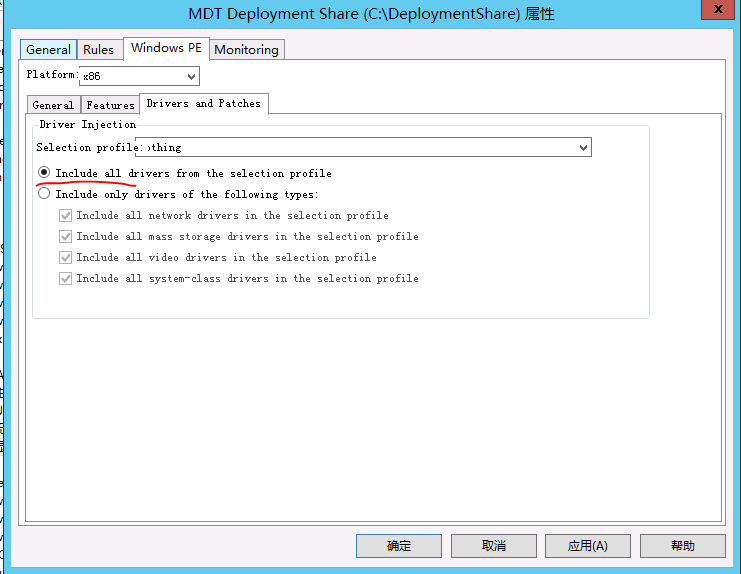
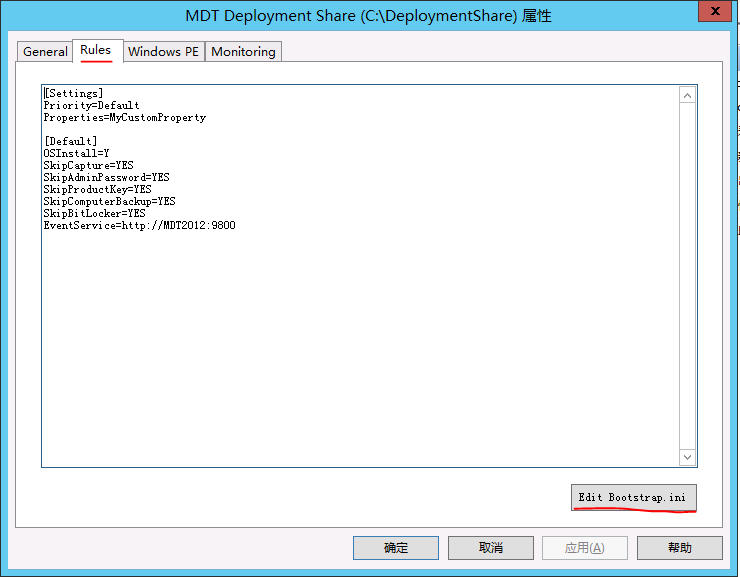
关于UserID,如果想让其他人也可以运行其装系统那么就需要更改下面这个文件夹的权限。因为如果用管理员的话,其密码是明文,比较不安全。
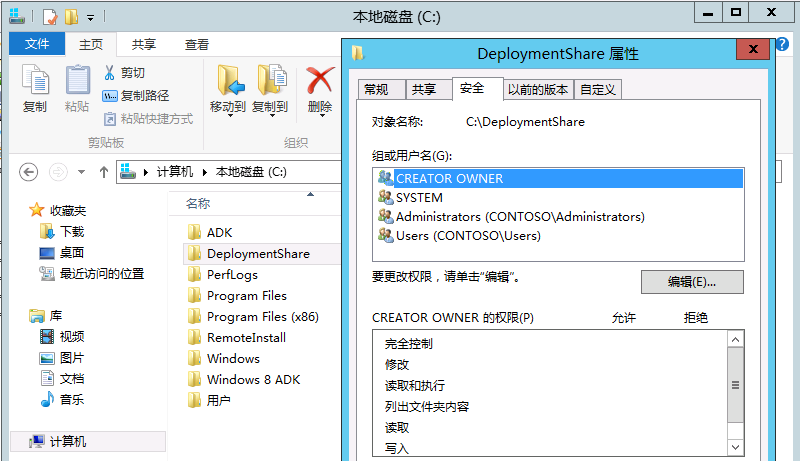
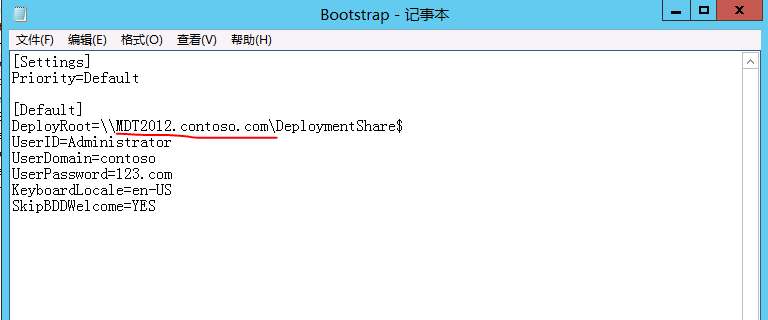
通过上图我们可以看到,RULE下面还有一些规则,这个是当BOOTSTRAP.INI执行完成以后,就执行RULES下面的规则。
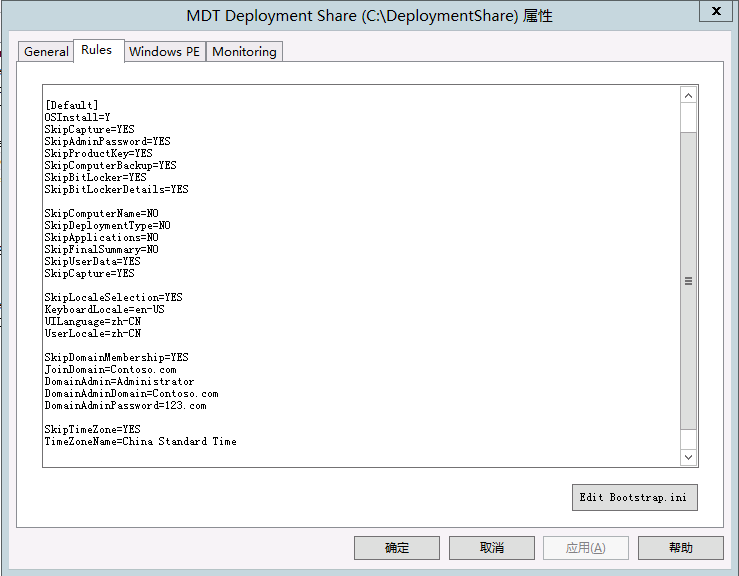
了解参数:
http://winsystem.ctocio.com.cn/34/9257534_2.shtml
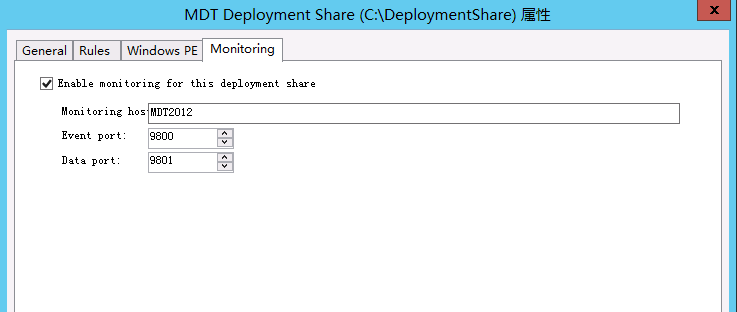
2.7.7 更新部署共享
每次对MDT做了修改都需要更新部署共享。
因为更新后产生的是新的镜像,所以需要重新在WDS的启动镜像中添加。
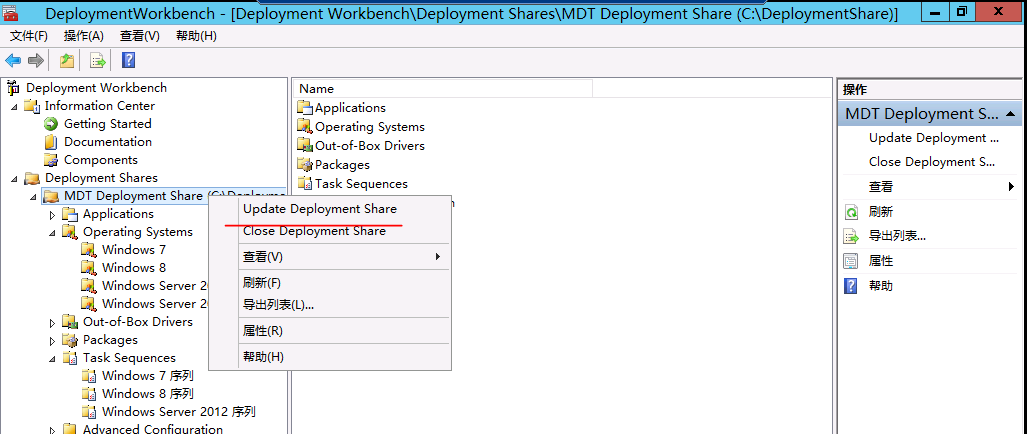
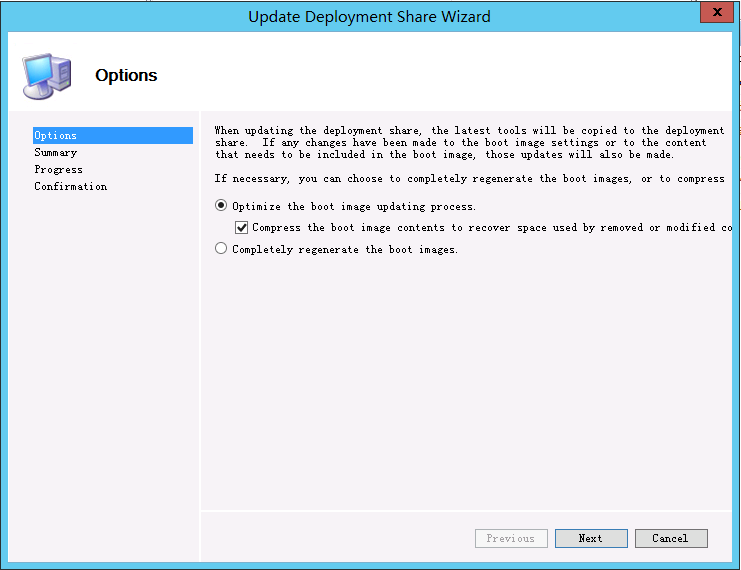
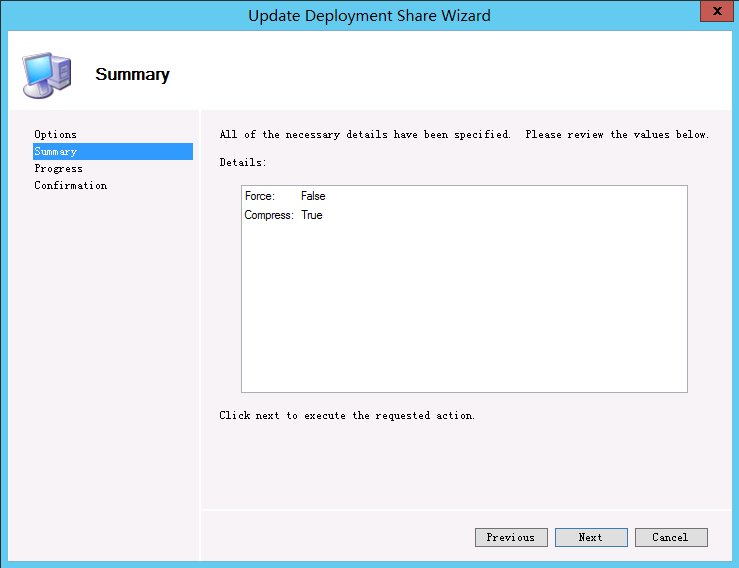
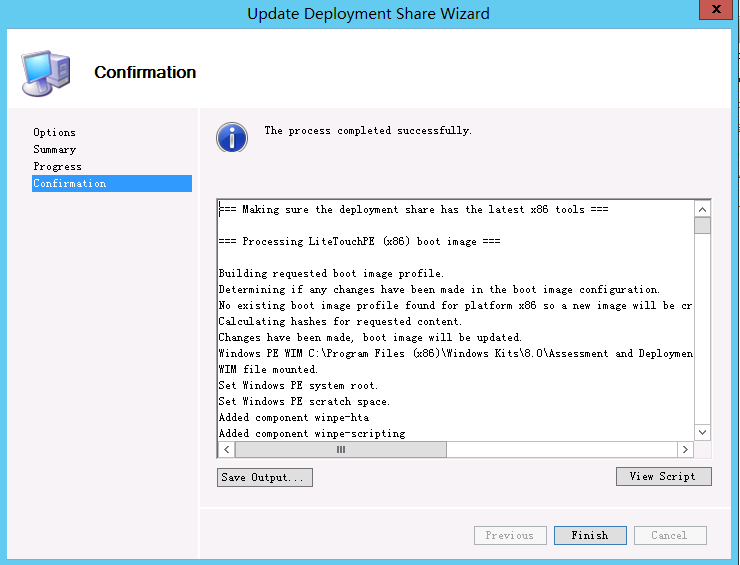
2.7.8 在WDS中添加启动镜像
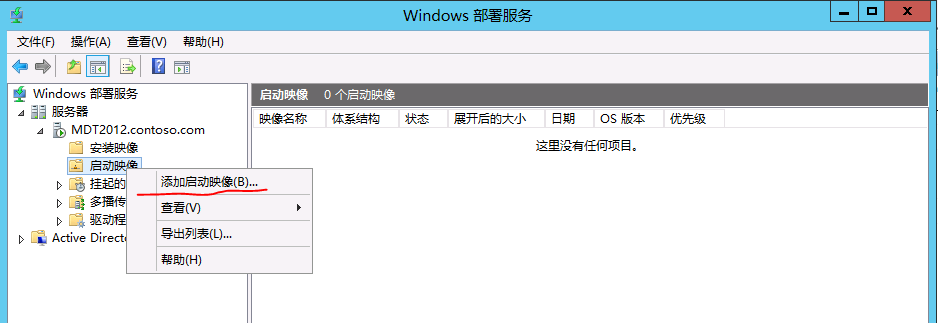
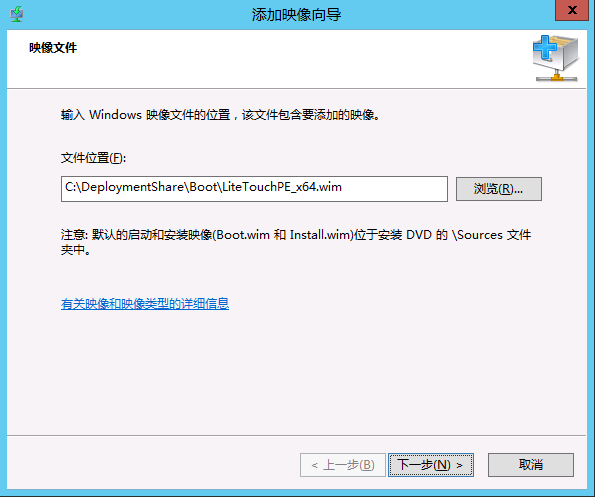
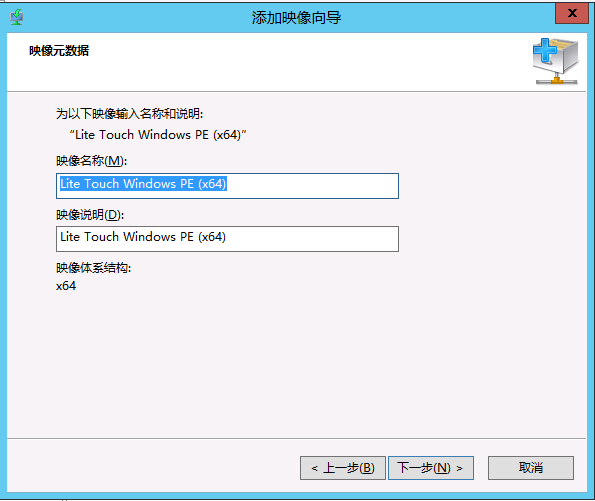
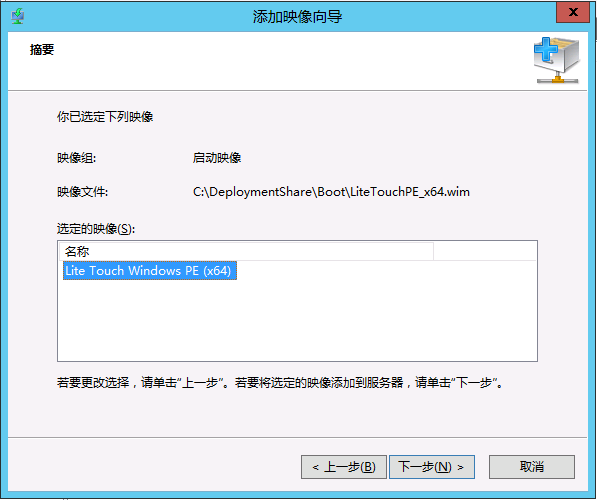
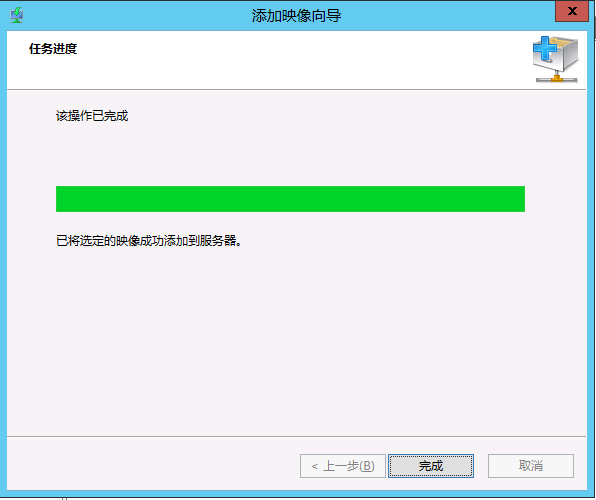
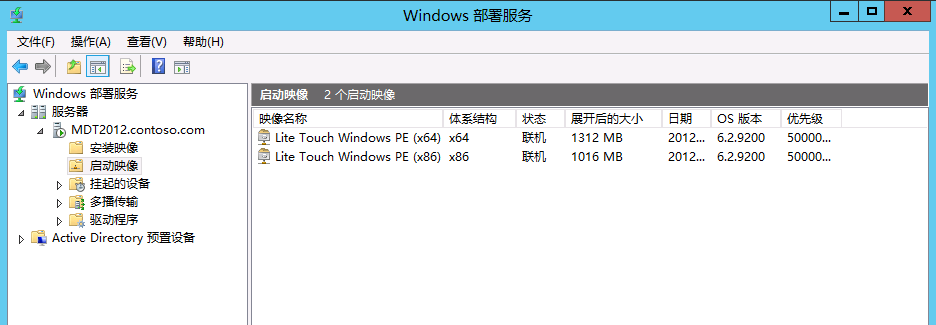
3. 测试安装
下面就测试重新安装系统并保持原有分区不变,并安装相应软件。
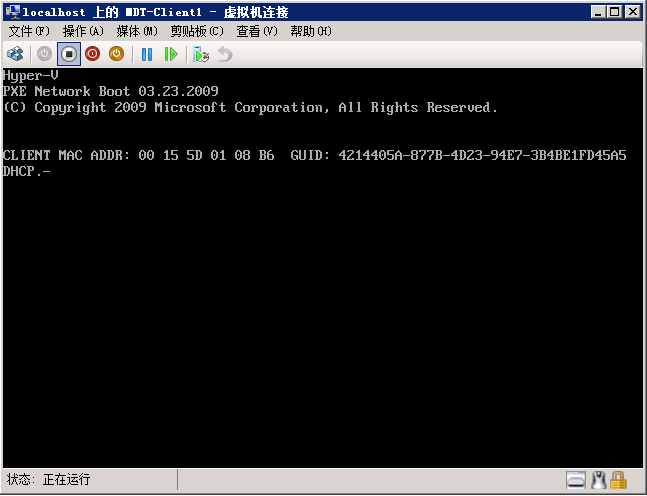
按F12
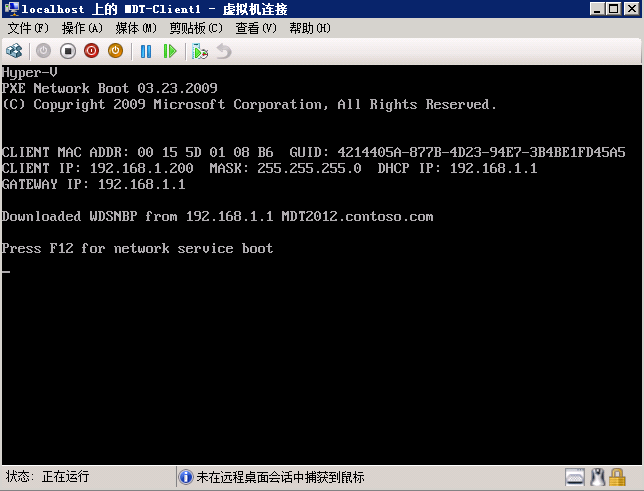
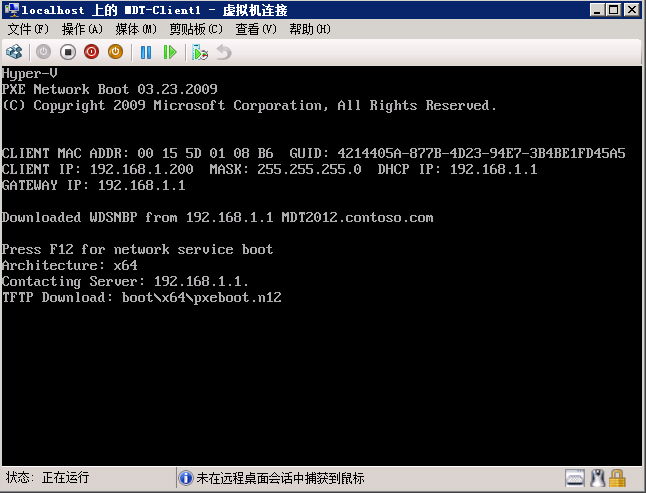
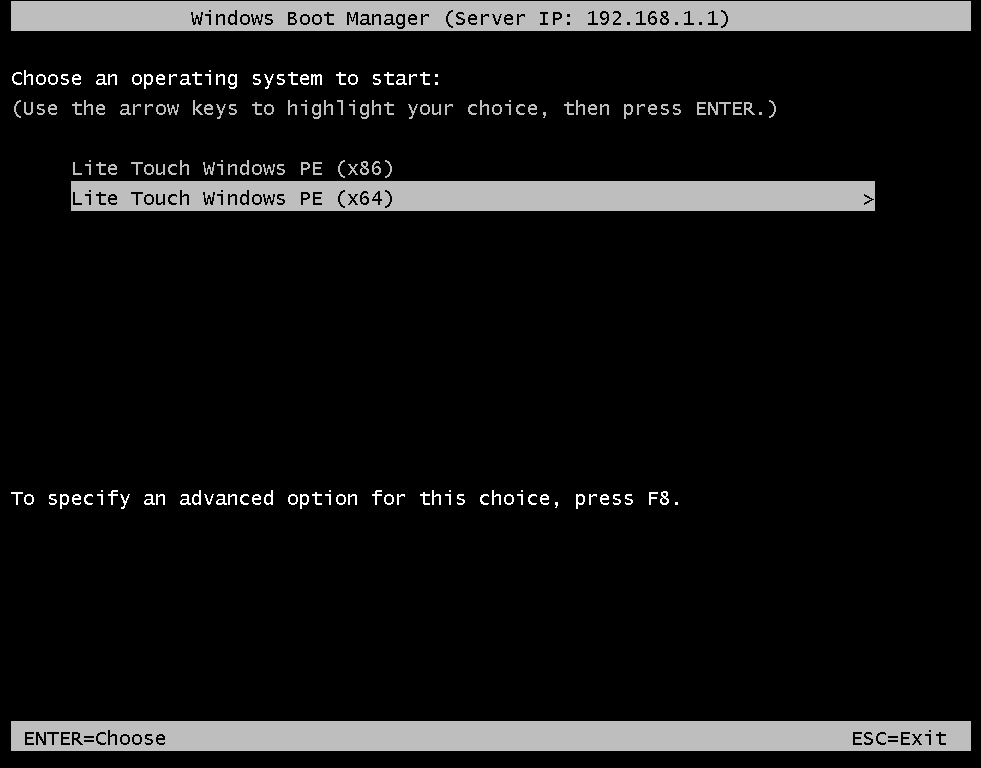
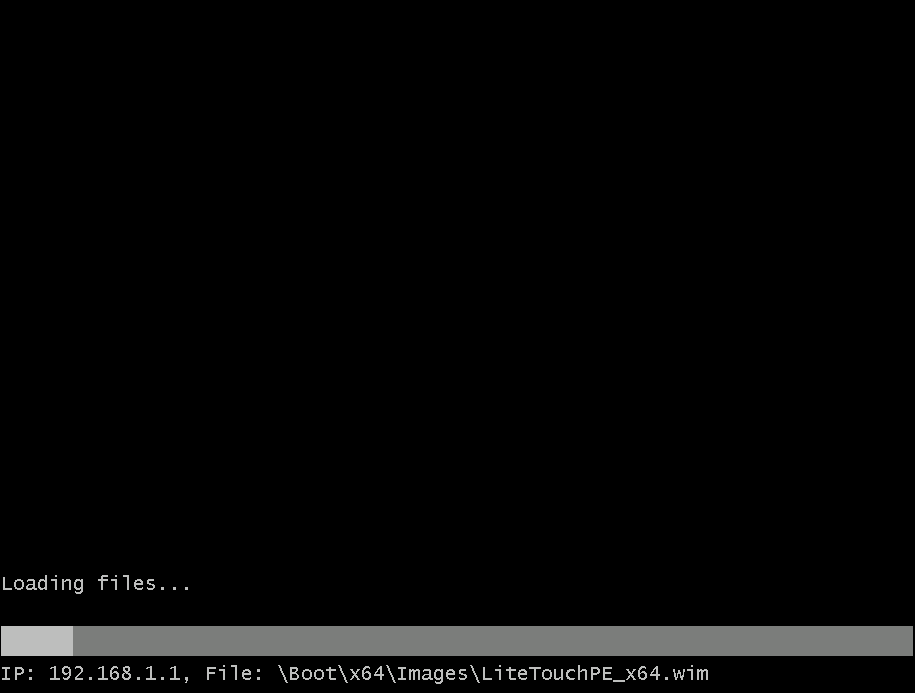
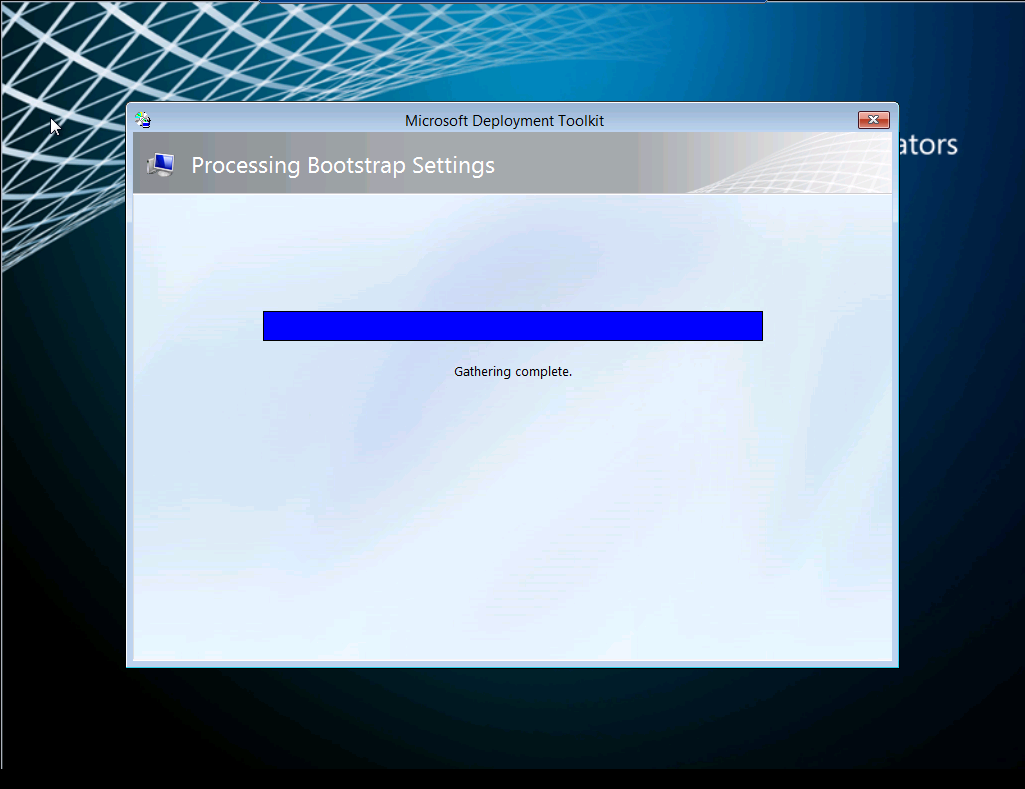
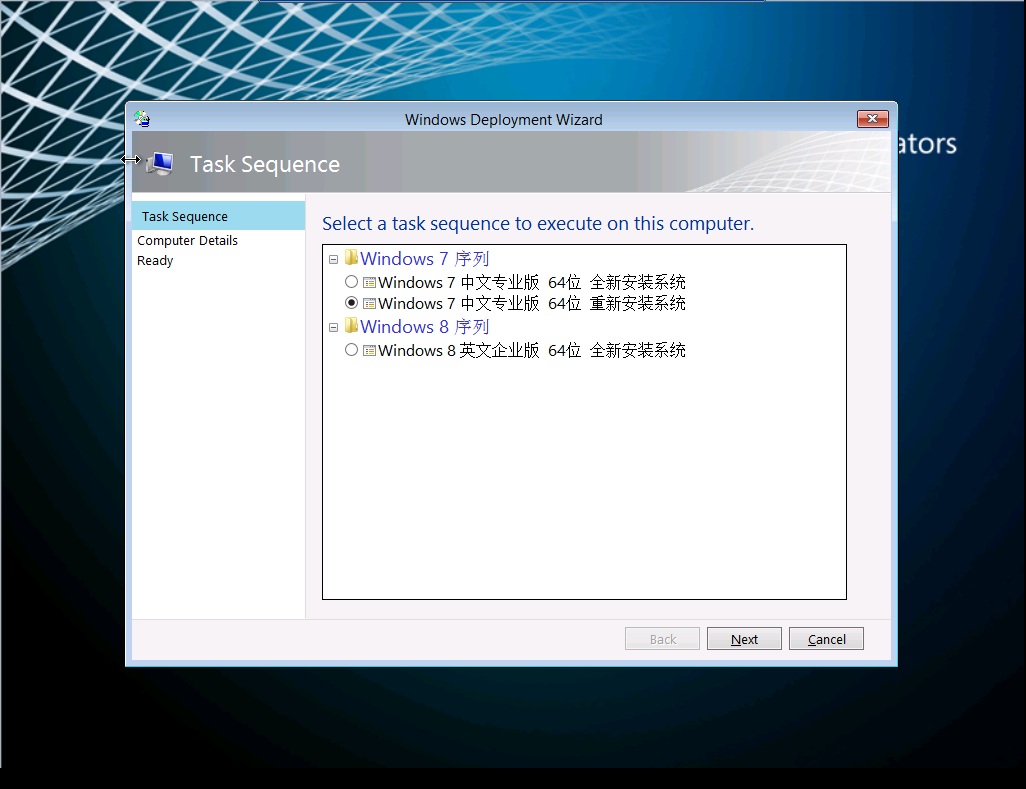
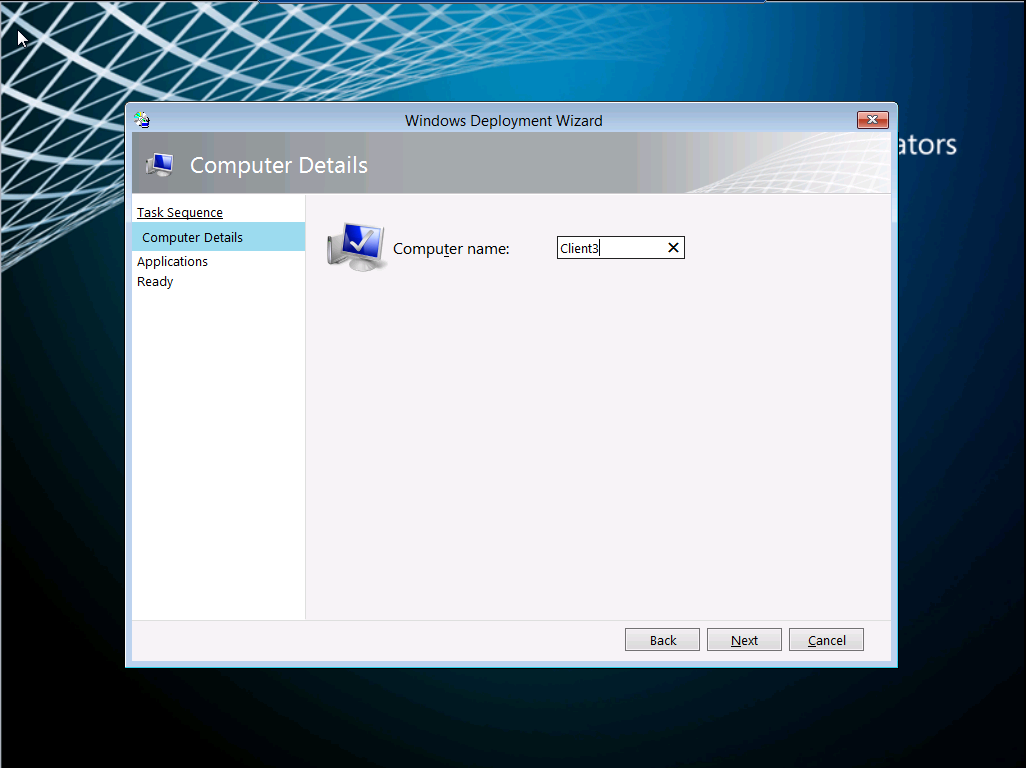
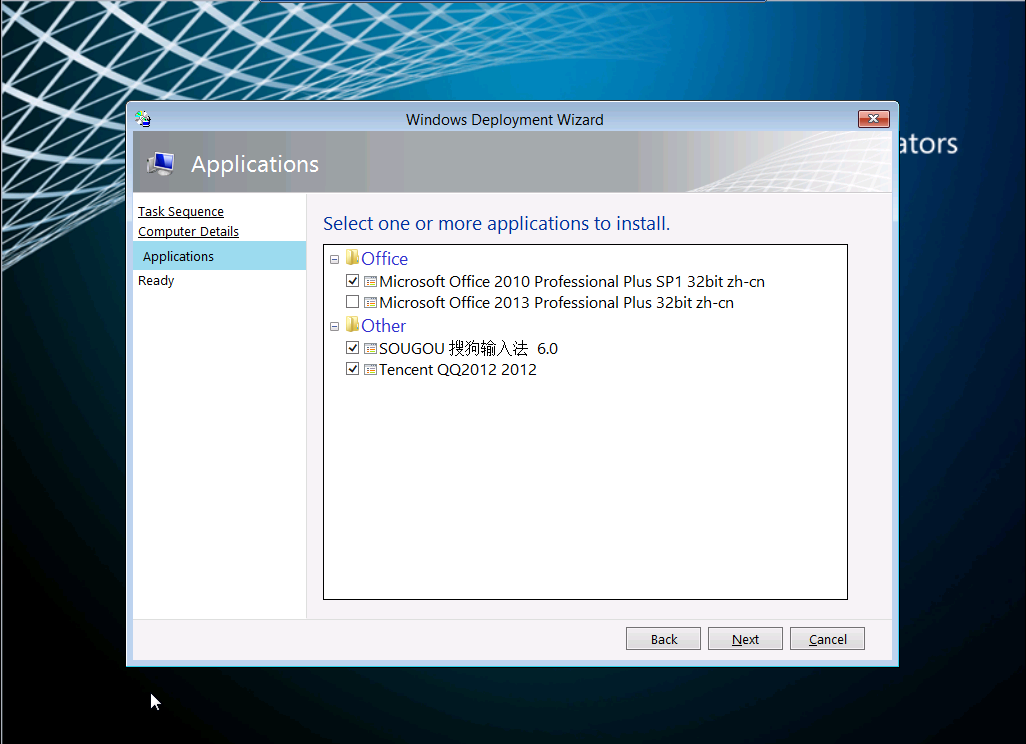
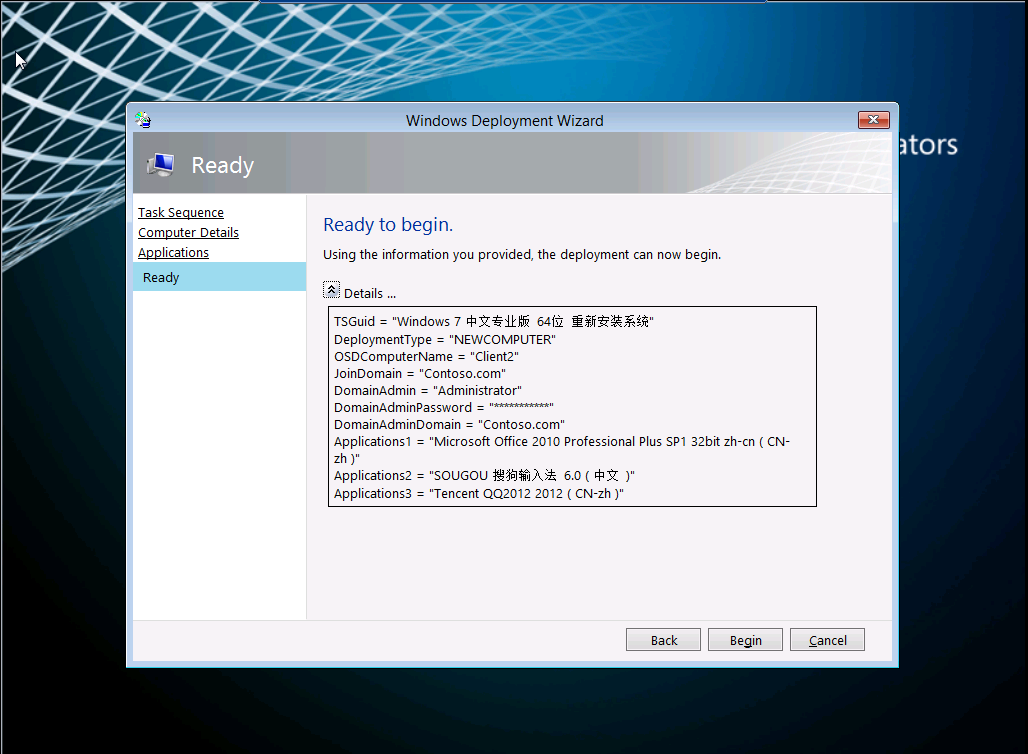
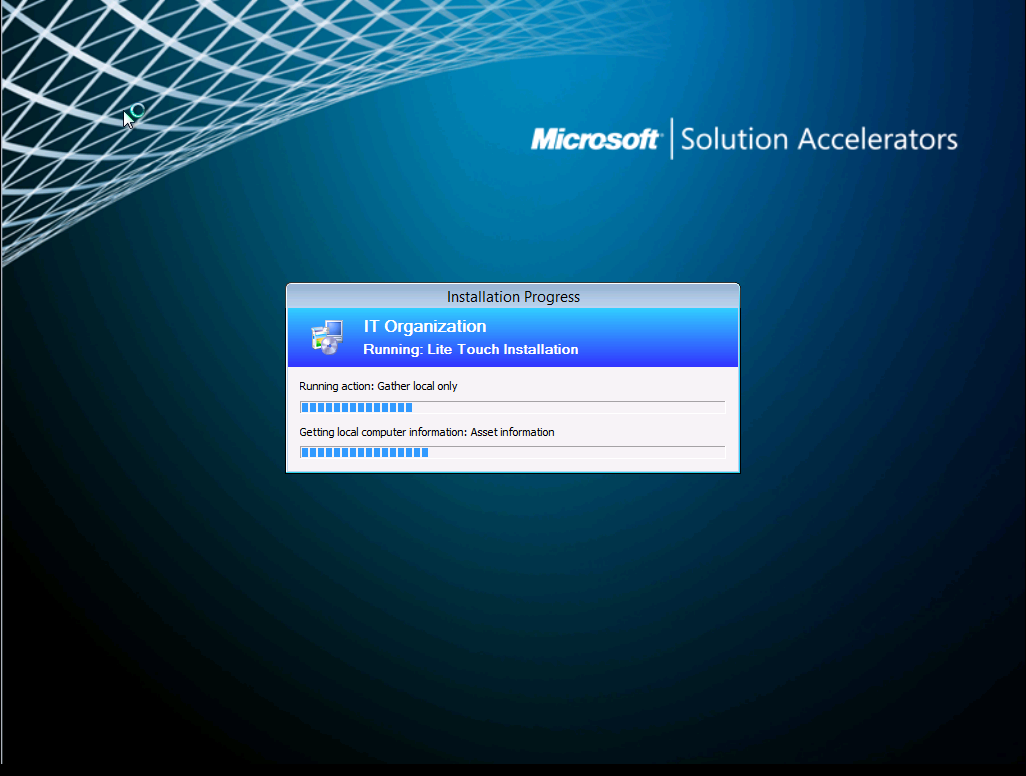
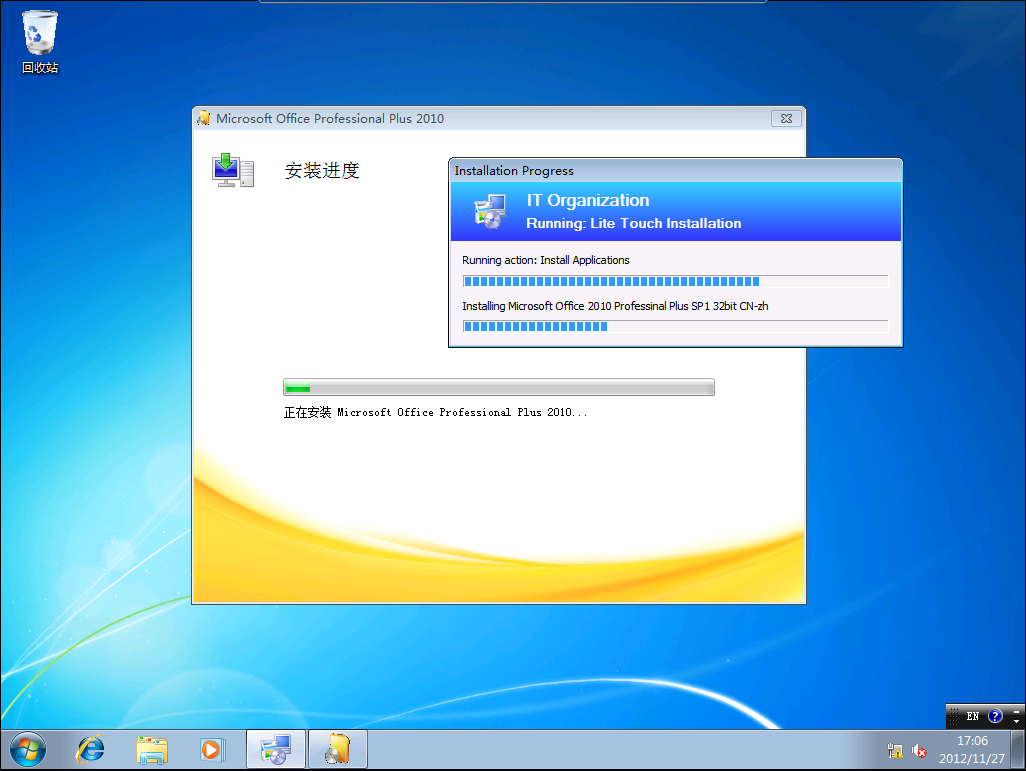
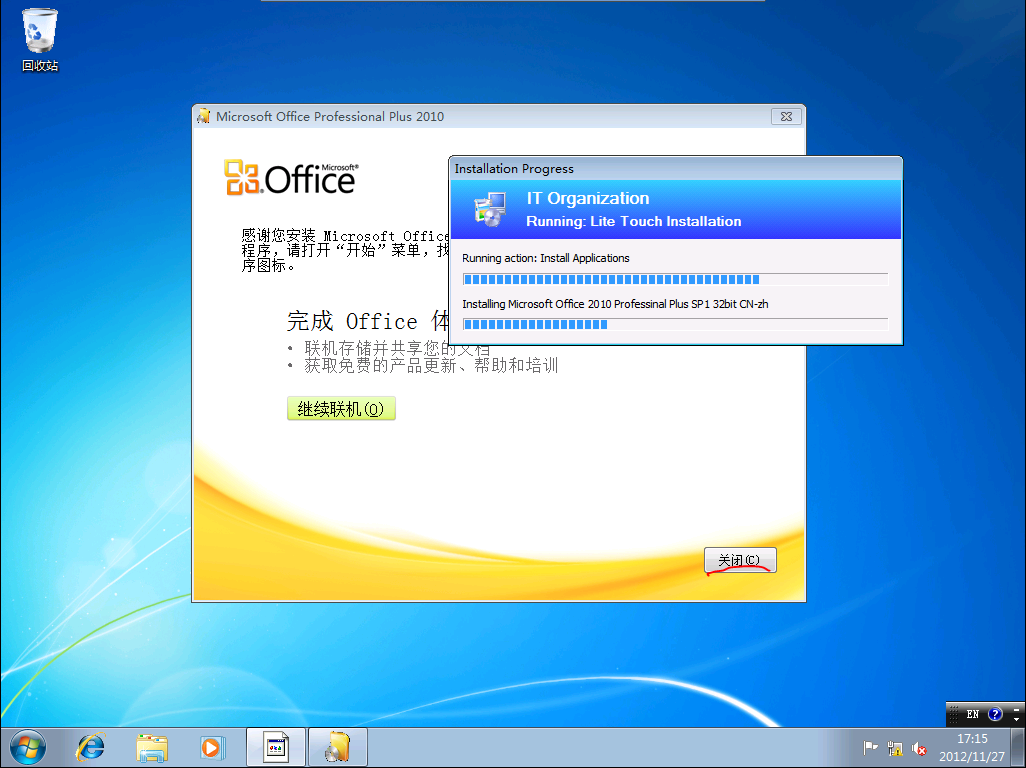
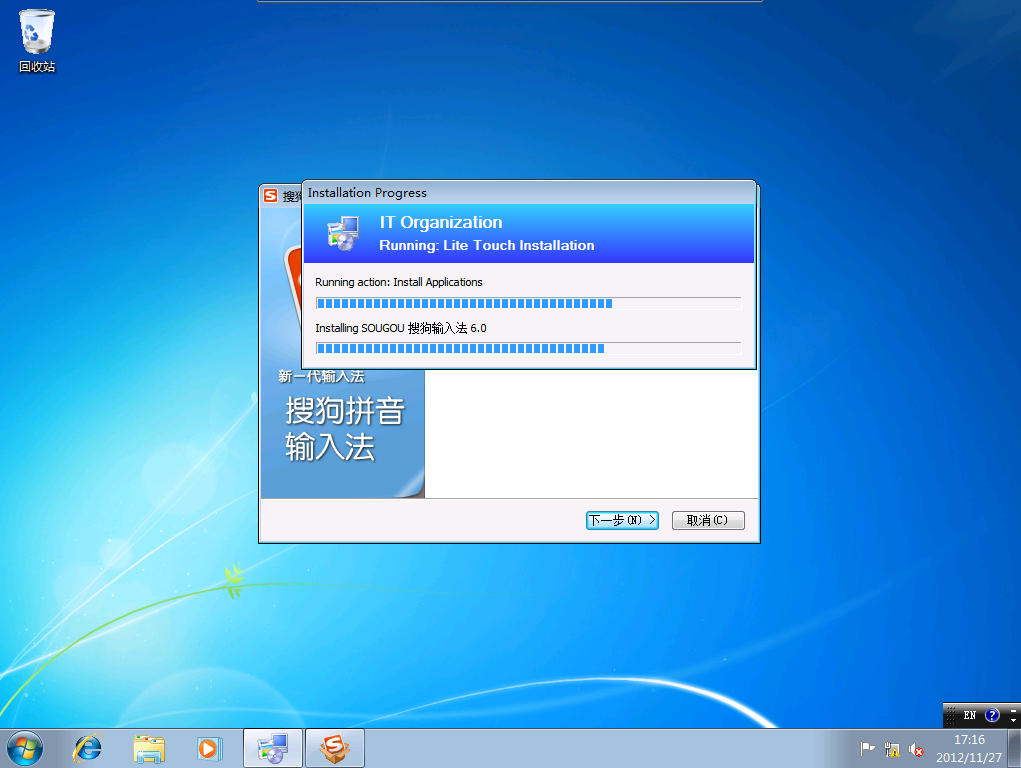
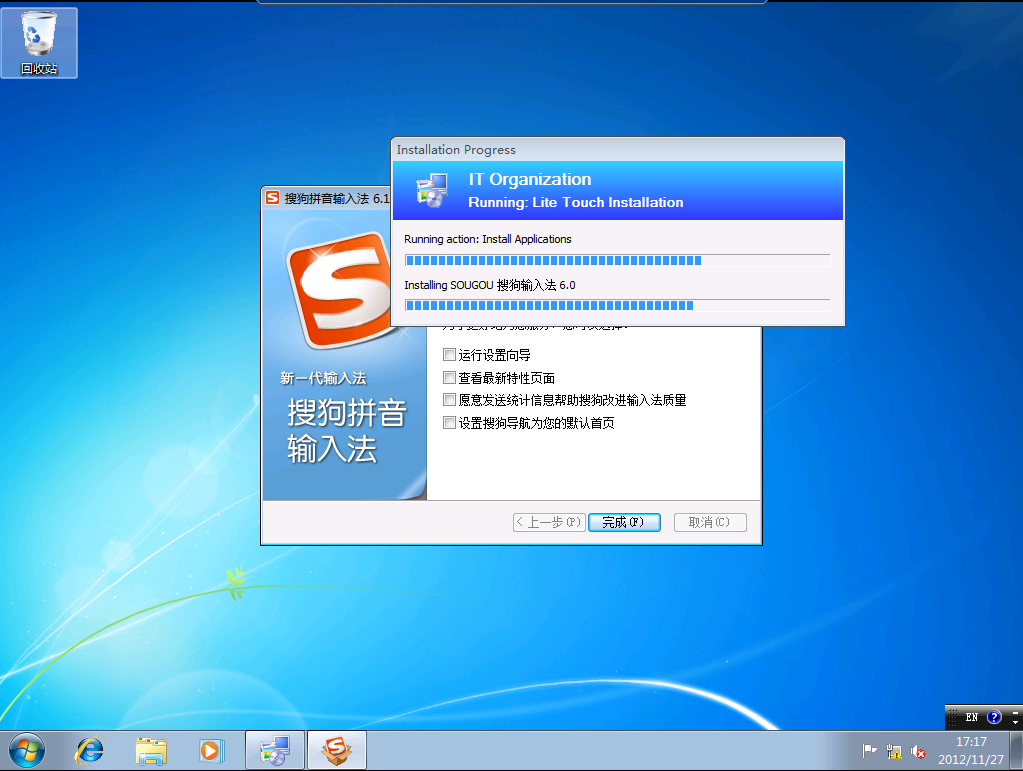
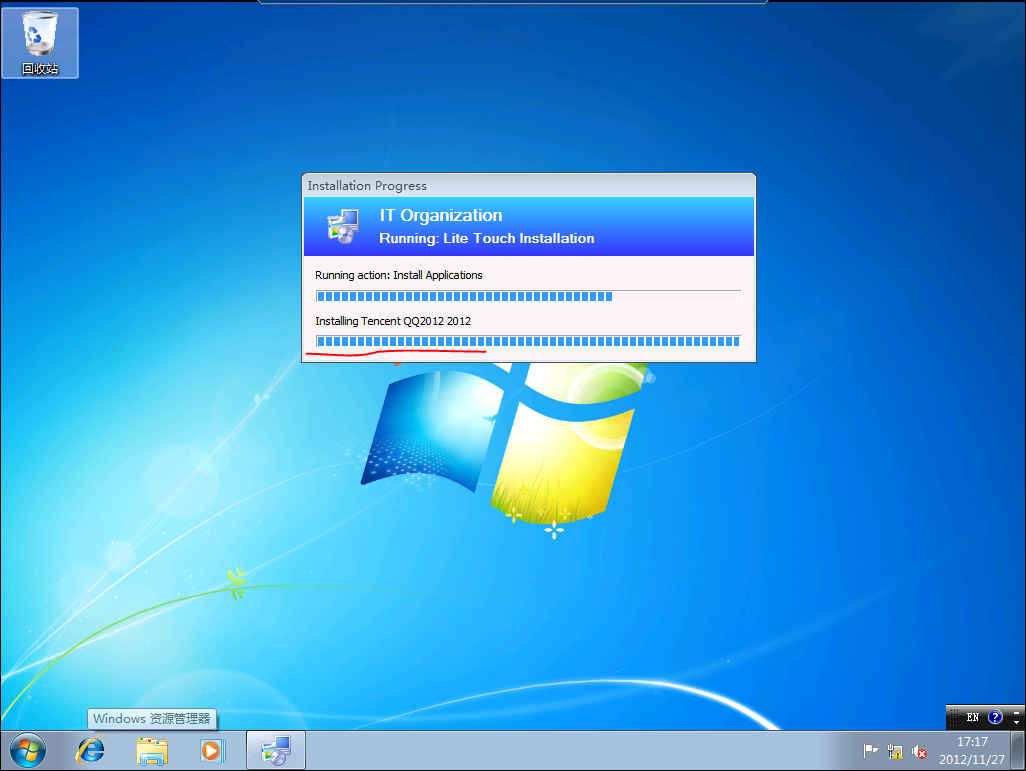
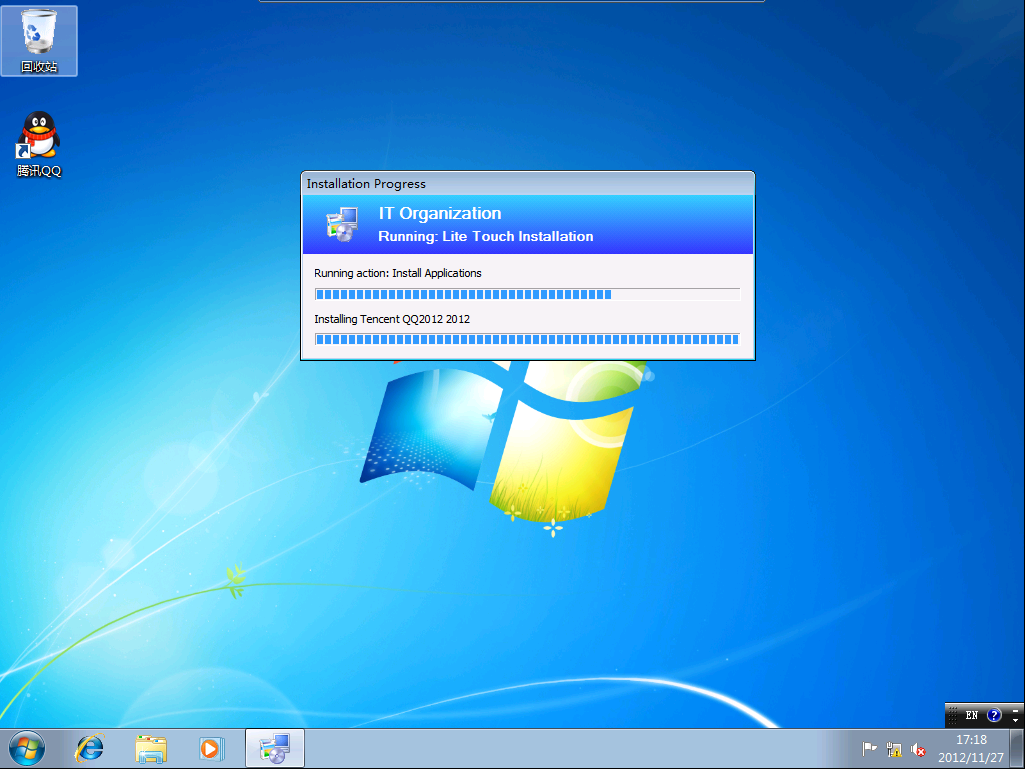
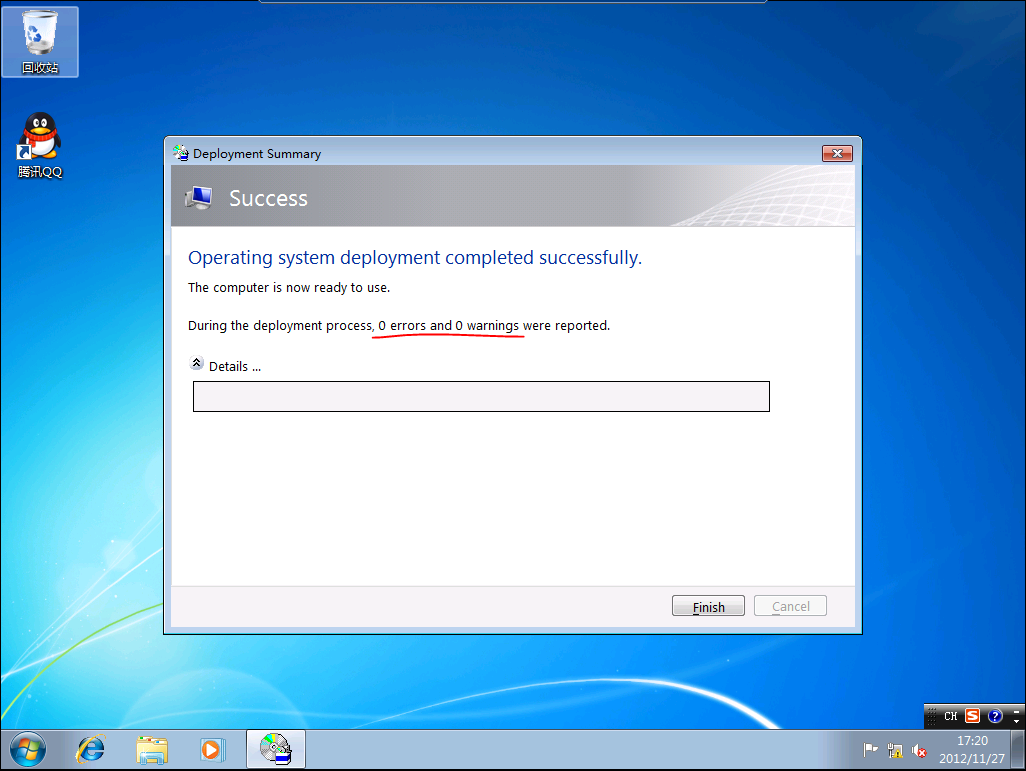
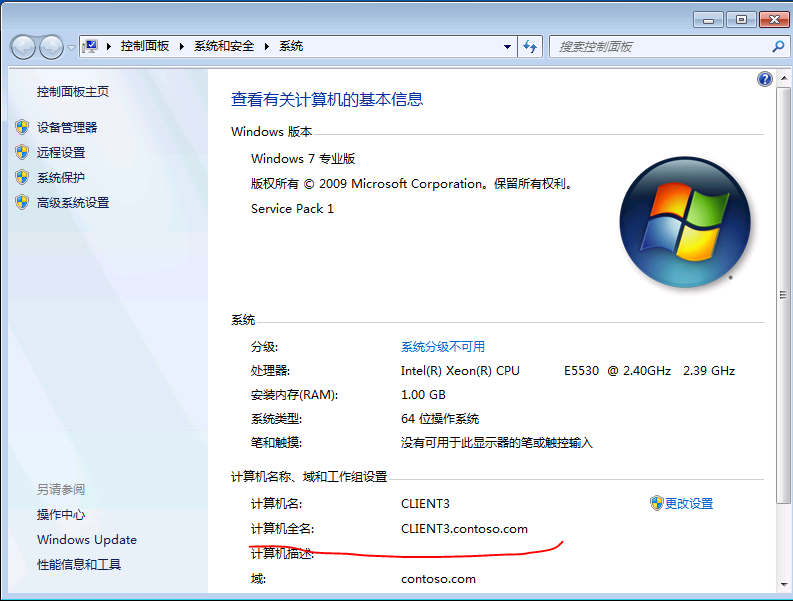
原来D盘里面的数据还在。
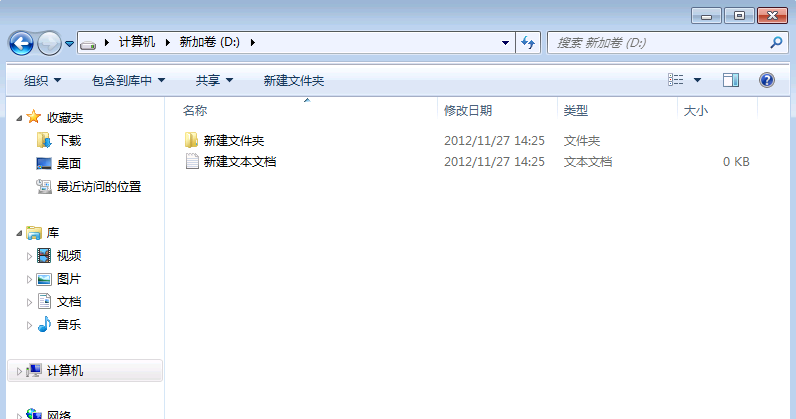
测试完成。
未经允许不得转载:王冬生博客 » MDT和WDS部署系统
 王冬生博客
王冬生博客